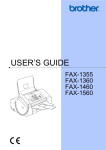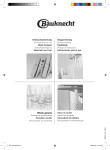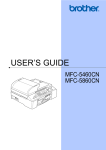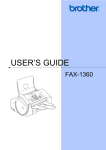Download 2 - Brother
Transcript
GUÍA DEL USUARIO MFC-3360C Versión A Si necesita ponerse en contacto con el servicio de atención al cliente Complete la información siguiente como referencia futura: Número de modelo: MFC-3360C Número de serie: 1 Fecha de compra: Lugar de compra: 1 El número de serie se encuentra en la parte posterior de la unidad. Conserve esta Guía del usuario con la factura de compra como una prueba permanente de la compra en caso de robo, incendio o servicio de garantía. Registre su producto en línea en http://www.brother.com/registration/ Al registrar su producto en Brother, se registrará como el propietario original del producto. Su registro de Brother: puede servir como confirmación de la fecha de compra del producto si perdiera la factura; y puede servirle para cobrar el seguro en el caso de que la pérdida de dicho producto la cubriera el seguro. © 2006 Brother Industries, Ltd. Información de homologación y aviso de compilación y publicación ESTE EQUIPO HA SIDO DISEÑADO PARA FUNCIONAR CON UNA LÍNEA TELEFÓNICA PÚBLICA CONMUTADA (PSTN) ANALÓGICA DE DOS HILOS, EQUIPADA CON EL CONECTOR ADECUADO. INFORMACIÓN DE HOMOLOGACIÓN Brother advierte que es posible que este producto no funcione correctamente fuera del país en el que fue originalmente adquirido, y no otorga ningún tipo de garantía en caso de que se utilice conectado a líneas públicas de telecomunicaciones de otro país. Aviso de compilación y publicación Este manual ha sido compilado y publicado bajo la supervisión de Brother Industries Ltd., e incluye las descripciones y especificaciones más recientes del producto. El contenido de este manual, así como las especificaciones de este producto, están sujetos a modificación sin previo aviso. Brother se reserva el derecho de modificar sin previo aviso las especificaciones y materiales descritos en el presente manual, y no asume responsabilidad alguna por los daños (tampoco por los daños consecuentes) causados por el uso de los materiales presentados, entre ellos, los errores tipográficos y de otra índole que pudiera contener esta publicación. i Declaración de conformidad de la CE según lo establecido en la directiva R&TTE ii Declaración de conformidad de la CE en virtud de la directiva R & TTE Fabricante Brother Industries, Ltd. 15-1, Naeshiro-cho, Mizuho-ku, Nagoya 467-8561, Japón Planta Brother Industries (Shen Zhen) Ltd G02414-1, Bao Chang Li Bonded Transportation Industrial Park, Bao Lung Industrial Estate, Longgang, Shenzhen, China Por la presente declaro que: Descripción de los productos : Equipo facsímil Tipo : Grupo 3 Nombre del modelo : MFC-3360C está en conformidad con las disposiciones de la directiva R & TTE Directive (1999/5/CE) y declaramos su conformidad con las siguientes normas estándar: Estándares aplicados : Armonizados : Seguridad : EN60950-1:2001+A11:2004 EMC : EN55022:1998+A1:2000+A2:2003 Clase B EN55024:1998+A1:2001+A2:2003 EN61000-3-2:2000 EN61000-3-3:1995+A1:2001 Año en que se obtuvo por primera vez la etiqueta CE: 2006 Emitido por : Brother Industries, Ltd. Fecha : 25 de Julio de 2006 Lugar : Nagoya, Japón iii Tabla de contenido Sección I General 1 Información general 2 Utilización de la documentación ............................................................................2 Símbolos y convenciones utilizados en la documentación..............................2 Acceso a la Guía del usuario del Software ...........................................................2 Visualización de la documentación .................................................................2 Información general del panel de control...............................................................5 2 Carga de documentos y papel 7 Carga de documentos ...........................................................................................7 Uso del ADF ....................................................................................................7 Área de escaneado .........................................................................................8 Papel aceptable y otros materiales........................................................................8 Materiales recomendados ...............................................................................9 Manipulación y uso de materiales ...................................................................9 Selección de los materiales adecuados ........................................................10 Carga de papel, sobres y otros materiales ..........................................................12 Carga de papel y otros materiales ................................................................12 Carga de sobres y tarjetas postales ..............................................................14 Área de impresión .........................................................................................16 3 Configuración general 17 Modo de ahorro de energía .................................................................................17 Configuración del equipo en modo de ahorro de energía .............................17 Cómo desactivar el modo de ahorro de energía en el equipo.......................17 Configuración del ahorro de energía .............................................................17 Modo temporizador..............................................................................................18 Configuración del papel .......................................................................................18 Tipo de papel .................................................................................................18 Tamaño del papel ..........................................................................................18 Volumen, configuración .......................................................................................18 Volumen del timbre........................................................................................18 Volumen de la alarma....................................................................................19 Volumen del altavoz ......................................................................................19 Horario de verano automático .............................................................................19 Pantalla LCD........................................................................................................19 Contraste de LCD ..........................................................................................19 4 Funciones de seguridad 20 Bloqueo de transmisión .......................................................................................20 Configuración y modificación de la contraseña del bloqueo de transmisión ...........................................................................................20 Activación/Desactivación del bloqueo de transmisión ...................................21 iv Sección II Fax 5 Envío de un fax 24 Entrada al modo de fax........................................................................................ 24 Envío de faxes desde la unidad ADF ........................................................... 24 Transmisión de fax en color .......................................................................... 24 Cancelación de un fax en progreso...............................................................24 Multienvío (sólo monocromo) .............................................................................. 24 Cancelación de un multienvío en progreso ...................................................25 Operaciones adicionales de envío....................................................................... 25 Envío de faxes con múltiples configuraciones...............................................25 Contraste .......................................................................................................26 Cambio de resolución de fax .........................................................................26 Acceso doble (sólo monocromo) ................................................................... 27 Transmisión en tiempo real ...........................................................................27 Modo satélite ................................................................................................. 27 Fax diferido (sólo monocromo) ......................................................................28 Transmisión diferida por lotes (sólo monocromo) ......................................... 28 Comprobación y cancelación trabajos en espera..........................................28 Envío de un fax manualmente ....................................................................... 29 Envío de un fax al final de la conversación ...................................................29 Mensaje Sin memoria ....................................................................................29 6 Recepción de un fax 30 Modos de recepción ............................................................................................30 Selección del modo de recepción..................................................................30 Utilización de los modos de recepción ................................................................ 31 Sólo fax..........................................................................................................31 Fax/Tel........................................................................................................... 31 Manual........................................................................................................... 31 TAD externo .................................................................................................. 31 Configuración del modo de recepción ................................................................. 32 Número de timbres ........................................................................................ 32 Duración del timbre F/T (sólo modo Fax/Tel) ................................................ 32 Detección de fax ............................................................................................33 Operaciones de recepción adicionales................................................................ 33 Impresión reducida de faxes entrantes ......................................................... 33 Recepción de faxes en memoria ................................................................... 33 Recepción de un fax al final de la conversación ........................................... 34 Impresión de un fax desde la memoria ......................................................... 34 v 7 Teléfono y dispositivos externos 35 Operaciones de voz ............................................................................................35 Realización de una llamada telefónica ..........................................................35 Silencio ..........................................................................................................35 Tono o pulso ..................................................................................................35 Modo Fax/Tel ................................................................................................35 Modo Fax/Tel en el estado de ahorro de energía .........................................35 Servicios telefónicos ............................................................................................36 ID de llamada ................................................................................................36 Configuración del tipo de línea telefónica......................................................37 Conexiones de un TAD (contestador automático) externo ..................................38 Conexiones....................................................................................................38 Grabación de un mensaje saliente del contestador (OGM) en un TAD externo ..............................................................................................38 Conexiones de líneas múltiples (PBX) ..........................................................39 Extensiones telefónicas o teléfonos externos......................................................39 Conexiones de extensiones telefónicas o teléfonos externos .......................39 Funcionamiento desde extensiones telefónicas ............................................39 Utilización de un teléfono inalámbrico externo ..............................................40 Utilización de códigos remotos ......................................................................40 8 Marcación y almacenamiento de números 41 Cómo marcar .......................................................................................................41 Marcación manual .........................................................................................41 Marcación de un toque ..................................................................................41 Marcación abreviada .....................................................................................41 Buscar ...........................................................................................................42 Remarcación de fax.......................................................................................42 Almacenamiento de números ..............................................................................42 Almacenamiento de una pausa .....................................................................42 Almacenamiento de números de marcación de un toque .............................43 Almacenamiento de números de marcación abreviada ................................43 Cambio de números de un toque y de marcación abreviada ........................43 Configuración de grupos para multienvíos ....................................................44 Combinación de números de marcación rápida ............................................44 9 Opciones de fax remoto 45 Reenvío de faxes .................................................................................................45 Almacenado fax ...................................................................................................45 Cambio de las opciones de fax remoto ...............................................................46 Desactivación de las opciones de fax remoto ...............................................46 Recuperación remota ..........................................................................................46 Configuración de un código de acceso remoto .............................................46 Utilización del código de acceso remoto .......................................................47 Recuperación de los mensajes de fax...........................................................47 Cambio del número de reenvío de faxes.......................................................48 Comandos de fax remoto ....................................................................................49 vi 10 Impresión de informes 50 Informes de fax .................................................................................................... 50 Informe de verificación de la transmisión ......................................................50 Diario del fax (informe de actividad) .............................................................. 50 Informes............................................................................................................... 51 Cómo imprimir un informe .............................................................................51 11 Sondeo 52 Recepción por sondeo.........................................................................................52 Configuración para la recepción por sondeo .................................................52 Configuración para la recepción por sondeo con un código de seguridad....52 Configuración para la recepción por sondeo diferido .................................... 53 Sondeo secuencial ........................................................................................ 53 Transmisión por sondeo (sólo monocromo) ........................................................54 Configuración de la transmisión por sondeo .................................................54 Configuración de la transmisión por sondeo con código de seguridad .........54 Sección III Copia 12 Cómo hacer copias 56 Cómo copiar ........................................................................................................ 56 Entrada al modo de copia.............................................................................. 56 Cómo hacer una copia única .........................................................................56 Cómo hacer varias copias .............................................................................56 Detención de la copia ....................................................................................56 Opciones de copia ............................................................................................... 56 Cambio de copia de velocidad y calidad ....................................................... 57 Ampliación o reducción de la imagen copiada .............................................. 58 Realización de copias N en 1 ........................................................................ 58 Ordenación de copias con el ADF (sólo monocromo) ...................................59 Ajuste de brillo, contraste y color................................................................... 59 Opciones del papel........................................................................................ 60 Sección IV Software 13 Funciones de software 64 Cómo leer la Guía del usuario HTML ..................................................................64 vii Sección V Apéndices A Avisos sobre seguridad y legales 66 Cómo elegir el lugar de instalación......................................................................66 Para utilizar el equipo de modo seguro ...............................................................67 Instrucciones de seguridad importantes ........................................................70 IMPORTANTE: para su seguridad ................................................................71 Directiva de la Unión Europea 2002 /96 /CE / EN50419 ...............................72 Limitaciones legales para la copia.................................................................72 Marcas comerciales.......................................................................................73 B Solución de problemas y mantenimiento rutinario 74 Solución de problemas ........................................................................................74 Si tiene problemas con el equipo ..................................................................74 Mensajes de error................................................................................................79 Transferencia de faxes o informe Diario del fax ............................................81 Atasco de documentos .................................................................................82 Atasco de impresora o de papel....................................................................82 Detección del tono de marcación ..................................................................84 Interferencias en la línea telefónica ...............................................................84 Mantenimiento rutinario .......................................................................................85 Sustitución de cartuchos de tinta...................................................................85 Limpieza de la parte exterior del equipo........................................................87 Limpieza del escáner.....................................................................................88 Limpieza de la placa de impresión del equipo...............................................88 Limpieza del rodillo de recogida de papel .....................................................89 Limpieza del cabezal de impresión ...............................................................89 Comprobación de la calidad de impresión ....................................................90 Comprobación de la alineación de impresión................................................91 Comprobación del volumen de tinta ..............................................................91 Información sobre el equipo ................................................................................92 Comprobación del número de serie ..............................................................92 Embalaje y transporte del equipo ........................................................................92 C Menús y funciones 94 Programación en pantalla ....................................................................................94 Tabla de menú...............................................................................................94 Almacenamiento en memoria ........................................................................94 Botones de menú.................................................................................................95 Tabla de menús ...................................................................................................96 Introducción de texto .........................................................................................102 viii D Especificaciones 103 General.............................................................................................................. 103 Soportes de impresión.......................................................................................104 Fax..................................................................................................................... 105 Copia .................................................................................................................106 Escáner ............................................................................................................ 107 Impresora........................................................................................................... 108 Interfaces ..........................................................................................................108 Requisitos del ordenador................................................................................... 109 Consumibles ...................................................................................................... 110 E Glosario 111 F Índice 115 ix x Sección I General Información general Carga de documentos y papel Configuración general Funciones de seguridad I 2 7 17 20 1 Información general Utilización de la documentación 1 Muchas gracias por adquirir un equipo Brother. Podrá sacarle todo el partido a su equipo tras haber leído la documentación. Símbolos y convenciones utilizados en la documentación 1 Los siguientes símbolos y convenciones se utilizan a lo largo de la documentación. Negrita La tipografía en negrita identifica botones específicos del panel de control del equipo. Cursiva La tipografía en cursiva tiene por objeto destacar puntos importantes o derivarle a un tema afín. Courier New El texto en Courier New identifica los mensajes que aparecen en la pantalla LCD del equipo. Las llamadas de atención le informan sobre lo que debe hacer para evitar una posible lesión. Los iconos de peligro por descarga eléctrica le advierten de la posibilidad de que sufra una descarga eléctrica. En los avisos se indican los procedimientos que deben seguirse para evitar causar posibles daños al equipo o a otros objetos. Las notas indican cómo responder ante situaciones que pueden presentarse y ofrecen consejos sobre cómo actúa la función tratada combinada con otras funciones. Los iconos de configuración incorrecta advierten sobre dispositivos y operaciones incompatibles con el equipo. 2 Acceso a la Guía del usuario del Software 1 1 Esta Guía del usuario no contiene toda la información relativa al equipo, como el modo de utilización de la impresora, escáner y PC Fax. Una vez esté preparado para conocer toda la información detallada relativa a estas operaciones, lea la Guía del usuario del Software que se incluye en el CD-ROM. Visualización de la documentación Visualización de la documentación (para Windows®) Para ver la documentación, desde el menú Inicio, seleccione Brother, MFC-XXXX (donde XXXX es el nombre del modelo) del grupo de programas y, a continuación, seleccione Manual del usuario. Si no ha instalado el software, puede encontrar la documentación siguiendo las instrucciones que aparecen a continuación: a Encienda el ordenador. Inserte el CD-ROM de Brother en la unidad de CD-ROM. b Si aparece la pantalla del nombre del modelo, haga clic en el nombre del modelo que esté utilizando. 1 1 Información general c Si aparece la pantalla del idioma, haga clic en el idioma de su preferencia. De este modo se abrirá el menú principal del CD-ROM. Guía del usuario de PaperPort® SE con OCR 1 Instrucciones para escanear directamente desde la Guía del usuario de ScanSoft® PaperPort® SE con OCR. La Guía del usuario completa de ScanSoft® Paper Port® SE con OCR se puede ver desde la selección de Ayuda en la aplicación de ScanSoft® Paper Port® SE con OCR. Visualización de la documentación (para Macintosh®) a Encienda el Macintosh®. Inserte el CD-ROM de Brother en la unidad de CD-ROM. A continuación se abrirá la siguiente ventana. b Haga doble clic en el icono Documentation. c d Haga doble clic en la carpeta de idioma. Nota Si esta ventana no aparece, use el Explorador de Windows® para ejecutar el programa setup.exe desde el directorio raíz del CD-ROM de Brother. d 1 Haga clic en Manual del usuario para ver la Guía del usuario del Software en formato HTML. Cómo encontrar las instrucciones sobre escaneado Hay varias maneras de escanear documentos. Puede encontrar las instrucciones de la siguiente manera: Guía del usuario del Software Escaneado (para Windows® 98/98SE/Me/2000 Professional y Windows® XP) ControlCenter3 (para Windows® 98/98SE/Me/2000 Professional y Windows® XP) 1 Haga doble clic en el archivo de la página superior para ver la Guía del usuario del Software en formato HTML. Guía del usuario del Software: Guía del usuario del Software en formato HTML Cómo encontrar las instrucciones sobre escaneado 1 Hay varias maneras de escanear documentos. Puede encontrar las instrucciones de la siguiente manera: 3 Capítulo 1 Guía del usuario del Software Escaneado (para Mac OS® X 10.2.4 o superior) ControlCenter2 (para Mac OS® X 10.2.4 o superior) Guía del usuario de Presto!® PageManager® Instrucciones para escanear directamente desde Presto!® PageManager®. Se puede ver la Guía del usuario completa de Presto!® PageManager® desde la selección de Ayuda en la aplicación de Presto!® PageManager®. 4 Información general Información general del panel de control 1 MFC-3360C 1 2 1 11 10 3 4 6 5 1 Ahorro energía Le permite poner el equipo en modo de ahorro de energía. 2 LCD (pantalla de cristal líquido) Muestra los mensajes en la pantalla para ayudarle a configurar y utilizar el equipo. 3 Botones de un toque Obtiene acceso instantáneo a los números de marcación rápida guardados. Mayús(6-10) Al mantenerlo pulsado, le permite obtener acceso a los números de un toque comprendidos entre el 6 y el 10. 4 Botones del fax Remarcar/Pausa Vuelve a marcar el último número llamado. Asimismo, inserta una pausa al programar los números de marcación rápida. Resolución Le permite cambiar temporalmente la resolución al enviar un fax. 7 8 9 Silencio Pone la llamada telefónica actual en espera. Teléfono/R Asimismo, utilice este botón para obtener acceso a una línea externa o para transferir una llamada a otra extensión cuando el equipo esté conectado a una centralita privada (PBX). 5 Boton de copia Opciones de Copia Le permite cambiar temporalmente varias configuraciones de copia en el modo de copia. 6 Gestión de tinta Le permite limpiar los cabezales de impresión, comprobar la calidad de la impresión y comprobar cuánta tinta queda. 7 Teclado de marcación Utilice estos botones para marcar números de teléfono y de fax, así como para introducir información en el equipo. 5 1 Capítulo 1 El botón # le permite cambiar temporalmente el modo de marcación durante las llamadas telefónicas, de pulsos a tonos. 8 Botones de menú: Menú Le permite obtener acceso al menú para programar la configuración en el equipo. a Buscar/M.abreviada Le permite buscar y marcar números guardados en la memoria. Botones de volumen 9 d c En el modo Fax, pulse estos botones para ajustar el volumen del timbre. d Pulse para desplazarse hacia atrás en una selección de menús. a o bien b Pulse para desplazarse por los menús y opciones. Borrar/Volver Pulse para cancelar la configuración actual. OK Le permite guardar la configuración en el equipo. Botones de inicio: Color Le permite iniciar el envío de faxes o la realización de copias a todo color. Asimismo, le permite iniciar una operación de escaneado (en color o monocromo, en función de la configuración de escaneado del software ControlCenter). Negro Le permite iniciar el envío de faxes o realizar copias en monocromo. Asimismo, le permite iniciar una operación de escaneado (en color o monocromo, en función de la configuración de escaneado del software ControlCenter). 10 Detener/Salir Detiene una operación o sale de un menú. 6 11 Botones de modo: Fax Le permite acceder al modo Fax. Escáner Le permite acceder al modo Escáner. Copia Le permite acceder al modo Copia. 2 Carga de documentos y papel Carga de documentos 2 Puede enviar un fax, hacer copias y escanear desde el ADF (alimentador automático de documentos). Uso del ADF Asegúrese de que la tinta de los documentos impresos esté completamente seca. a Temperatura: 20° a 30° C (68° a 86° F) Humedad: de 50% a 70% Papel: 80 g/m 2 A4 (20 lib. LTR) Tamaños de documentos permitidos Longitud: 127 a 355,6 mm (5 a 14 pulg.) Ancho: 89 a 215,9 mm (3,5 a 8,5 pulg.) Peso: 64 a 90 g/m 2 (17 a 24 lib.) Cómo cargar documentos 2 Abra el soporte de documentos (1) y la bandeja de documentos (2) y, a continuación, tire de la extensión (3). 2 1 La unidad ADF tiene capacidad para 20 páginas, que se alimentan una a una. Utilice papel normal 80 g/m 2 (20 lib.) y airee siempre las páginas antes de colocarlas en el ADF. Entorno recomendado 2 2 2 3 b Airee las páginas bien. Ponga siempre los documentos boca abajo, primero por el borde superior en la unidad ADF, hasta que note que toquen el rodillo de alimentación. c Ajuste las guías del papel (1) al ancho de los documentos. 2 2 1 AVISO NO tire de los documentos mientras se estén alimentando. NO use papel enrollado, arrugado, doblado, roto, grapado, con clips, pegamento o cinta adhesiva. NO use cartulina, papel de periódico ni tela. 7 Capítulo 2 Área de escaneado 2 El área de escaneado depende de la configuración de la aplicación utilizada. En las siguientes ilustraciones se muestran las áreas que no se pueden escanear del papel. 3 4 Papel aceptable y otros materiales La calidad de impresión puede verse afectada por el tipo de papel que utilice en el equipo. Para obtener una calidad de impresión óptima con las opciones de configuración especificadas, configure siempre la opción Tipo de papel en función del papel que utilice. 1 Se puede utilizar papel normal, papel para chorro de tinta (papel estucado), papel satinado, transparencias y sobres. 2 Recomendamos probar distintos tipos de papel antes de adquirir grandes cantidades. Para obtener resultados óptimos, utilice el papel Brother. UtiliTamaño del zación documento Arriba (1) Izquierda (3) Abajo (2) Derecha (4) Fax Carta 3 mm 4 mm (0,12 pulg.) (0,16 pulg.) A4 3 mm 1 mm (0,12 pulg.) (0,04 pulg.) Carta 3 mm 3 mm (0,12 pulg.) (0,12 pulg.) A4 3 mm 3 mm (0,12 pulg.) (0,12 pulg.) Carta 3 mm 3 mm (0,12 pulg.) (0,12 pulg.) A4 3 mm 0 mm (0,12 pulg.) (0 pulg.) Copia Escanear Al imprimir sobre papel para chorro de tinta (papel estucado), transparencias y papel satinado, asegúrese de seleccionar el tipo adecuado en la ficha ‘Básica’ del controlador de la impresora o en la opción Tipo de papel del menú. (consulte Tipo de papel en la página 18.) Cuando imprima sobre papel de foto Brother, cargue primero la hoja de instrucciones incluida con el papel de foto en la bandeja de papel y, a continuación, coloque el papel de foto en la parte superior de la misma hoja. Si se están imprimiendo transparencias o papel satinado, retire cada hoja inmediatamente para evitar que la tinta se corra o que se produzcan atascos del papel. Evite tocar la superficie del papel inmediatamente después de la impresión, ya que es posible que la superficie no esté completamente seca, por lo que puede mancharse los dedos. 8 2 Carga de documentos y papel Materiales recomendados Configuración incorrecta 2 Para obtener la calidad óptima de impresión, le sugerimos que use papel Brother. (Vea la tabla de abajo). NO utilice los siguientes tipos de papel: • Papel dañado, curvado, arrugado o de forma irregular. Si el papel Brother no está disponible en su país, recomendamos probar distintos tipos de papel antes de adquirir grandes cantidades. 1 Le recomendamos usar ‘Película de transparencias 3M’ cuando imprima sobre transparencias. 1 1 Papel Brother 2 mm (0,08 pulg.) o mayor Tipo de papel Elemento • Papel extremadamente brillante o con mucha textura A4 Normal BP60PA • Papel ya impreso en una impresora A4 Foto satinada BP61GLA A4 Chorro de tinta (Mate) BP60MA • Papel que no se pueda apilar uniformemente 10 x 15 cm Foto satinada BP61GLP • Papel fabricado con una fibra corta Manipulación y uso de materiales Mantenga el papel guardado en su embalaje original y manténgalo cerrado. Mantenga el papel alisado y evite exponerlo a la humedad, la luz solar directa y cualquier fuente de calor. La cara estucada del papel satinado es brillante. Evite tocar la cara brillante (estucada). Cargue el papel satinado con la cara brillante hacia abajo. 2 2 Capacidad de papel de la bandeja de salida del papel 2 Hasta 50 hojas de papel Carta de 20 lib. o A4 de 80 g/m2 . Las transparencias y el papel satinado deberán retirarse hoja por hoja del soporte de salida para evitar que se corra la tinta. Evite tocar las transparencias (ambas caras), ya que absorben fácilmente el agua y la transpiración, lo que puede provocar una merma en la calidad del documento impreso. Las transparencias diseñadas para las impresoras/copiadoras láser pueden manchar el siguiente documento. Utilice solamente transparencias recomendadas para impresión de chorro de tinta. 9 Capítulo 2 Selección de los materiales adecuados 2 Tipo de papel y tamaño para cada función Tipo de papel Tamaño del papel 2 Utilización Fax Hojas sueltas Tarjetas Sobres Transparencias 10 Copia Impresora Carta 216 × 279 mm (8 1/2 × 11 pulg.) Sí Sí Sí A4 210 × 297 mm (8,3 × 11,7 pulg.) Sí Sí Sí Legal 216 × 356 mm (8 1/2 × 14 pulg.) Sí Sí Sí Ejecutivo 184 × 267 mm (7 1/4 × 10 1/2 pulg.) – – Sí JIS B5 182 × 257 mm (7,2 × 10,1 pulg.) – – Sí A5 148 × 210 mm (5,8 × 8,3 pulg.) – Sí Sí A6 105 × 148 mm (4,1 × 5,8 pulg.) – – Sí Foto 10 × 15 cm (4 × 6 pulg.) – Sí Sí Fotografía 2L 13 × 18 cm (5 × 7 pulg.) – – Sí Ficha 127 × 203 mm (5 × 8 pulg.) – – Sí Tarjeta postal 1 100 × 148 mm (3,9 × 5,8 pulg.) – – Sí Tarjeta postal 2 (Doble) 148 × 200 mm (5,8 × 7,9 pulg.) – – Sí Sobre C5 162 × 229 mm (6,4 × 9 pulg.) – – Sí Sobre DL 110 × 220 mm (4,3 × 8,7 pulg.) – – Sí COM-10 105 × 241 mm (4 1/8 × 9 1/2 pulg.) – – Sí Monarca 98 × 191 mm (3 7/8 × 7 1/2 pulg.) – – Sí Sobre JE4 105 × 235 mm (4,1 × 9,3 pulg.) – – Sí Carta 216 × 279 mm (8 1/2 × 11 pulg.) – Sí Sí A4 210 × 297 mm (8,3 × 11,7 pulg.) – Sí Sí Carga de documentos y papel Gramaje del papel, grosor y capacidad Tipo de papel Peso Grosor Hojas sueltas 64 a 120 g/m 2 (17 a 32 lib.) 0,08 a 0,15 mm (0,003 a 0,006 pulg.) 100 1 Tarjetas 1 2 Papel normal 0,08 a 0,25 mm (0,003 a 0,01 pulg.) Nº de hojas 64 a 200 Papel satinado Hasta 220 g/m 2 (Hasta 58 lib.) Hasta 0,25 mm (Hasta 0,01 pulg.) 20 Photo card Hasta 240 g/m 2 (Hasta 64 lib.) Hasta 0,28 mm (Hasta 0,01 pulg.) 20 Ficha Hasta 120 g/m 2 (Hasta 32 lib.) Hasta 0,15 mm (Hasta 0,006 pulg.) 30 g/m 2 (17 a 53 lib.) 2 20 Papel para chorro de tinta Tarjeta postal Hasta 200 g/m 2 (Hasta 53 lib.) Hasta 0,23 mm (Hasta 0,01 pulg.) 30 Sobres 75 a 95 g/m 2 (20 a 25 lib.) Hasta 0,52 mm (Hasta 0,02 pulg.) 10 Transparencias – – 10 Hasta 50 hojas de papel tamaño Legal 80 g/m2 (20 lib.). Hasta 100 hojas de papel de 80 g/m2 (20 lib.). 11 Capítulo 2 Carga de papel, sobres y otros materiales Carga de papel y otros materiales a b 2 Si utiliza papel de tamaño A4, Carta o Legal, pulse y mantenga pulsado el botón de liberación de la guía universal (1) conforme desliza la parte frontal de la bandeja de papel para que coincida con el tamaño de papel que está utilizando. 2 1 Tire de la bandeja de papel para sacarla por completo del equipo. Si la aleta de soporte del papel (1) está abierta, ciérrela. Abra la cubierta de la bandeja de salida del papel (2). c 1 Pulse y deslice las guías laterales del papel (1) y la guía de longitud del papel (2) para que se adapte al tamaño del papel. 1 2 2 d Airee bien la pila del papel para evitar que se produzcan atascos de papel y problemas de alimentación. Nota Asegúrese de que el papel no esté arrugado. 12 Carga de documentos y papel e f Coloque cuidadosamente el papel en la bandeja boca abajo y por el borde superior. Compruebe que el papel quede sin pliegues en la bandeja. Ajuste cuidadosamente las guías laterales del papel con ambas manos y la guía de longitud del papel para que se adapte al papel. Compruebe que las guías del papel toquen los bordes del papel. h Coloque lentamente y con firmeza la bandeja de papel en el equipo. 2 i Mientras mantiene la bandeja de papel en su sitio, extraiga el soporte del papel (1) hasta que haga clic y despliegue la aleta de soporte del papel (2). 2 1 Nota Evite empujar el papel demasiado lejos; de lo contrario, se levantaría en la parte posterior de la bandeja y provocaría problemas de alimentación de papel. g Nota No utilice la aleta de soporte del papel para papel Legal. Cierre la cubierta de la bandeja de salida del papel (1) y deslícela hacia adelante. 1 13 Capítulo 2 Carga de sobres y tarjetas postales Cómo cargar sobres y tarjetas postales a Carga de sobres 2 Utilice sobres que pesen de 75 a 95 g/m2 (20 a 25 lib.). Para algunos sobres, es necesario configurar los márgenes en la aplicación. Asegúrese de efectuar una prueba de impresión primero. 2 2 Antes de cargarlos, presione las esquinas y costados de los sobres o tarjetas postales para alisarlos lo máximo posible. Nota Si los sobres o tarjetas postales son de ‘alimentación de doble cara’, coloque en la bandeja de papel un sobre a la vez. AVISO No utilice ninguno de los tipos de sobre siguientes, dado que provocaría problemas de alimentación de papel: 1 Sobres de estructura abombada. 2 Sobres grabados (con superficie en relieve). 3 Sobres con cierres o grapas. 4 Sobres preimpresos en el interior. Pegamento Doble solapa b De vez en cuando, puede experimentar problemas de alimentación de papel provocados por el grosor, tamaño o forma de la solapa de los sobres que utilice. Coloque los sobres o tarjetas postales en la bandeja de papel con el espacio para la dirección hacia abajo, introduciendo primero el borde principal (parte superior de los sobres). Deslice las guías laterales de papel (1) y la guía de longitud del papel (2) para adaptar el tamaño de los sobres o tarjetas postales. 1 2 14 Carga de documentos y papel Si se presentan problemas al imprimir sobres, trate de seguir las sugerencias descritas a continuación: a b Abra la solapa del sobre. c Ajuste el tamaño y margen para su aplicación. 2 2 Asegúrese de que la solapa abierta esté en el lateral del sobre o en el borde trasero del sobre durante la impresión. Eliminación de impresiones pequeñas del equipo 2 Cuando el papel pequeño salga de la bandeja de papel de salida, es posible que no pueda alcanzarlo. Asegúrese de que la impresión ha finalizado y, a continuación, extraiga la bandeja por completo del equipo. 15 Capítulo 2 Área de impresión 2 El área de impresión dependerá de la configuración de la aplicación utilizada. Los siguientes datos indican las áreas no imprimibles de hojas sueltas y sobres. El equipo sólo puede imprimir las áreas sombreadas cuando la función de impresión sin bordes se encuentre disponible y activa. Hojas sueltas de papel 3 Sobres 3 4 1 4 1 2 2 Arriba (1) Abajo (2) Izquierda (3) Derecha (4) Hojas sueltas 3 mm (0,12 pulg.) 3 mm (0,12 pulg.) 3 mm (0,12 pulg.) 3 mm (0,12 pulg.) Sobres 12 mm (0,47 pulg.) 24 mm (0,95 pulg.) 3 mm (0,12 pulg.) 3 mm (0,12 pulg.) Nota La función Sin bordes no se encuentra disponible para los sobres. 16 3 Configuración general Modo de ahorro de energía 3 Cuando el equipo está inactivo, puede activar el modo de ahorro de energía pulsando el botón Ahorro energía. En este modo, puede seguir recibiendo llamadas telefónicas. Para obtener más información acerca de cómo recibir faxes en el modo de ahorro de energía, consulte la tabla de página 17. Si desea realizar otras operaciones, debe desactivar el modo de ahorro de energía en el equipo. Nota a a b c Pulse Menú, 1, 6. Pulse a o b para seleccionar Recepc. fax:Si o Recepc. fax:No. Pulse OK. Pulse Detener/Salir. Configuración Modo Sí/No recepción Recepc. ación de fábrica) 3 Operaciones disponibles Sólo fax Recepción de fax Detección de fax Fax diferido 3 fax:Si 1 2 Ext. Tel/ (configur Tad Fax/Tel Pulse el botón Ahorro energía. Reenvío de faxes 3 Almacenado fax 3 Recuperación remota 3 Nota • Aunque tenga activado el modo de ahorro de energía en el equipo, el cabezal de impresión se limpiará periódicamente para mantener la calidad de la impresión. • El equipo no podrá realizar ninguna función con el cable de alimentación desenchufado. • Puede personalizar el modo de ahorro de energía para que, aparte de limpiar automáticamente el cabezal, no haya disponible ninguna operación en el equipo. (Consulte Configuración del ahorro de energía en la página 17). 3 3 Pulse y mantenga pulsado el botón Ahorro energía hasta que en la pantalla LCD aparezca el mensaje Apagando equipo. La luz LCD se apagará. Cómo desactivar el modo de ahorro de energía en el equipo a Configuración del ahorro de energía Puede personalizar el botón Ahorro energía del equipo. El modo predeterminado es Recepc. fax:Si. El equipo puede recibir faxes o llamadas aunque se encuentre en el modo de ahorro de energía. Si no desea que el equipo reciba llamadas ni faxes, cambie esta configuración a Recepc. fax:No. (Consulte Modo de ahorro de energía en la página 17). Cualquier teléfono externo o TAD que tenga conectado, estará siempre disponible. Configuración del equipo en modo de ahorro de energía 3 Manual Detección de fax Fax diferido 3 Recepc. fax:No — No habrá disponible ninguna función del equipo, excepto la limpieza del cabezal de impresión. 1 Puede recibir llamadas telefónicas levantando el auricular. 2 No puede recibir faxes con Inicio Negro o Inicio Color. 3 Se debe configurar antes de desconectar el equipo. 17 3 Capítulo 3 Modo temporizador 3 Pulse Menú, 1, 1. c Pulse Detener/Salir. Pulse a o b para seleccionar 0 Seg., 30 Segs, 1 Min, 2 Mins, 5 Mins o No. Pulse OK. Configuración del papel Tipo de papel Para obtener una calidad de impresión óptima, configure el equipo para el tipo de papel que esté utilizando. a b c Pulse Menú, 1, 2. Pulse a o b para seleccionar Papel normal, Papel inkjet, Brother Photo, Otro papel foto o Transparencia. Pulse OK. Pulse Detener/Salir. Nota El papel sale con la cara impresa boca arriba en la bandeja de papel del equipo situada en la parte delantera. Si se están imprimiendo transparencias o papel satinado, retire cada hoja inmediatamente para evitar que la tinta se corra o que se produzcan atascos del papel. 18 3 Puede utilizar cinco tamaños de papel para imprimir copias: Carta, Legal, A4, A5 y 10 × 15 cm (4 × 6 pulg.) y tres tamaños para imprimir faxes: Carta, Legal y A4. Cuando cambia el tipo de papel que haya cargado en el equipo, necesita cambiar la configuración relacionada con el tamaño del papel, de manera que el equipo pueda ajustar el fax entrante en el soporte de papel. El equipo dispone de tres botones de modos temporales en el panel de control: Fax, Escáner y Copia. Se puede cambiar el tiempo que debe tardar el equipo para volver al modo de fax después de la última operación de escaneado o copia. Si selecciona No, el equipo se mantiene en el último modo seleccionado. a b Tamaño del papel a b Pulse Menú, 1, 3. c Pulse Detener/Salir. Pulse a o b para seleccionar Carta, Legal, A4, A5 o 10x15cm. Pulse OK. Volumen, configuración Volumen del timbre 3 3 3 Puede elegir un intervalo de niveles de volumen de timbre, de Alto a No. 3 Mientras esté en modo de fax , pulse doc para ajustar el nivel de volumen. La pantalla LCD muestra la configuración actual y, al pulsar cada botón, cambiará el volumen al nivel siguiente. El equipo mantendrá la nueva configuración hasta que la cambie. Asimismo, puede cambiar el volumen con el menú, siguiendo las instrucciones siguientes: Configuración del volumen del timbre desde el menú a b Pulse Menú, 1, 4, 1. c Pulse Detener/Salir. Pulse a o b para seleccionar Bajo, Med, Alto o No. Pulse OK. 3 Configuración general Volumen de la alarma 3 Cuando la alarma está activada, el equipo emitirá un pitido cada vez que pulse un botón o cometa un error, así como al finalizar el envío o la recepción de un fax. c Pulse Menú, 1, 4, 2. Pulse a o b para seleccionar Bajo, Med, Alto o No. Pulse OK. Puede elegir un intervalo de niveles de volumen de altavoz, de Alto a No. a b c a b Pulse Detener/Salir. Volumen del altavoz 3 Puede configurar el equipo para que cambie automáticamente al horario de verano. Con ello, el horario se adelanta una hora en primavera y se retrasa una hora en otoño. Asegúrese de que haya configurado el día y la hora correctamente en los ajustes de Fecha/Hora. Puede elegir un intervalo de niveles de volumen, de Alto a No. a b Horario de verano automático c Pulse Menú, 1, 5. Pulse a o b para seleccionar Si o No. Pulse OK. Pulse Detener/Salir. 3 Pantalla LCD 3 Pulse Menú, 1, 4, 3. Contraste de LCD Pulse a o b para seleccionar Bajo, Med, Alto o No. Pulse OK. Si lo desea, puede ajustar el contraste de la pantalla LCD para ver su contenido de manera más nítida. Si tiene dificultades para leer la pantalla LCD, pruebe a cambiar la configuración del contraste. Pulse Detener/Salir. 3 a b Pulse Menú, 1, 7. c Pulse Detener/Salir. 3 Pulse a o b para seleccionar Claro o Oscur. Pulse OK. 19 4 Funciones de seguridad Bloqueo de transmisión 4 El bloqueo de transmisión le permite impedir el acceso no autorizado al equipo. Tampoco podrá continuar programando faxes diferidos ni trabajos de sondeo. No obstante, se enviarán todos los faxes diferidos programados previamente incluso si activa el bloqueo de transmisión, con el objeto de evitar que se pierdan. Mientras el bloqueo de transmisión esté activado, estarán disponibles las siguientes operaciones: Recepción de faxes Configuración y modificación de la contraseña del bloqueo de transmisión Si ya ha configurado la contraseña, no es necesario que vuelva a hacerlo. Configuración de la contraseña a b Pulse Menú, 2, 0, 1. c Si la pantalla LCD indica Verif clave:, vuelva a introducir la contraseña. Pulse OK. d Pulse Detener/Salir. Recuperación remota (si la función Almacenado fax estaba ya activada Si). Mientras el bloqueo de transmisión esté activado, NO estarán disponibles las siguientes operaciones: Envío de faxes Copia Impresión a PC Escaneado a b 20 4 Introduzca un número de 4 dígitos como contraseña. Pulse OK. Modificación de la contraseña del bloqueo de transmisión Nota Si olvida la contraseña del bloqueo de transmisión, llame a su distribuidor de Brother para obtener asistencia técnica. 4 Nota Recepción de llamadas Reenvío de faxes (si la función Reenvío de faxes estaba ya activada Si). 4 Pulse Menú, 2, 0, 1. Pulse a o b para seleccionar Cambiar clave. Pulse OK. c Introduzca un número de 4 dígitos como la contraseña actual. Pulse OK. d Introduzca un número de 4 dígitos como la nueva contraseña. Pulse OK. e Si la pantalla LCD indica Verif clave:, vuelva a introducir la contraseña. Pulse OK. f Pulse Detener/Salir. 4 Funciones de seguridad Activación/Desactivación del bloqueo de transmisión Activación del bloqueo de transmisión a b c 4 Pulse Menú, 2, 0, 1. Pulse a o b para seleccionar Fijar bloq TX. Pulse OK. 4 Introduzca la contraseña registrada de 4 dígitos. Pulse OK. El equipo se desconecta de la línea y en la pantalla LCD aparece Modo bloq TX. Desactivación del bloqueo de transmisión a b 4 4 Pulse Menú. Introduzca la contraseña registrada de 4 dígitos. Pulse OK. El bloqueo de transmisión se desactiva automáticamente. Nota Si introduce una contraseña errónea, en la pantalla LCD aparecerá el mensaje Clave errónea y el equipo se desconectará de la línea. El equipo seguirá en el modo de bloqueo de transmisión hasta que introduzca la contraseña registrada. 21 Capítulo 4 22 Sección II Fax Envío de un fax Recepción de un fax Teléfono y dispositivos externos Marcación y almacenamiento de números Opciones de fax remoto Impresión de informes Sondeo II 24 30 35 41 45 50 52 5 Envío de un fax Entrada al modo de fax 5 Para entrar al modo de fax, pulse y el botón aparecerá en verde. (Fax) Envío de faxes desde la unidad ADF a 5 Asegúrese de que se encuentra en el modo de fax . b Coloque el documento boca abajo en la unidad ADF. c d Marque el número de fax. Multienvío (sólo monocromo) Se entiende por multienvío el envío automático del mismo mensaje de fax a más de un número de fax. Puede incluir grupos, números de un toque, números de marcación abreviada y un máximo de 50 números marcados manualmente en el mismo multienvío. Una vez finalizado el multienvío, se imprimirá un informe. a Nota • Si la memoria está llena, el documento se enviará en tiempo real. Cargue el documento. d Repita el paso c hasta que haya introducido todos los números de fax a los que desee realizar un multienvío. e Pulse Inicio Negro. 5 El equipo puede enviar faxes en color a equipos que admitan esta función. 24 Introduzca un número. Pulse OK. Puede utilizar un número de un toque, de marcación abreviada, un grupo o introducir manualmente un número. Nota Sin embargo, los faxes en color no pueden almacenarse en la memoria. Al enviar un fax en color, el equipo lo enviará en tiempo real (incluso si Trans.t.real está configurado como No). Si desea cancelar un fax mientras el equipo está escaneando, marcando o enviándolo, pulse Detener/Salir. . b c • Para cancelarlo, pulse Detener/Salir. Cancelación de un fax en progreso Asegúrese de que se encuentra en el modo de fax Pulse Inicio Negro o Inicio Color. El equipo comenzará a escanear el documento. Transmisión de fax en color 5 • Si no se utiliza alguno de los números de grupos, códigos de acceso o números de tarjetas de crédito, puede realizar un ‘multienvío’ de faxes a un máximo de 160 números distintos. 5 • No obstante, la cantidad de memoria disponible dependerá de los tipos de trabajos que haya en la memoria, así como del número de ubicaciones utilizadas para el multienvío. Si pretende realizar un multienvío al número máximo disponible, no podrá utilizar las funciones de acceso doble. 5 Envío de un fax Operaciones adicionales de envío • Introduzca los números de secuencias de marcación larga de la manera habitual, pero recuerde que cada número de un toque y de marcación abreviada cuenta como un número, de forma que el número de ubicaciones que puede guardar es limitado. Envío de faxes con múltiples configuraciones • Si la memoria está llena, pulse Detener/Salir para detener el trabajo. Si se ha escaneado más de una página, pulse Inicio Negro para enviar la parte que esté en la memoria. Cancelación de un multienvío en progreso a Pulse Menú, 2, 6. La pantalla LCD mostrará el número de fax que se está marcando. b Pulse OK. La pantalla LCD mostrará el número de trabajo: 5 5 Para enviar un fax, se puede seleccionar cualquier combinación de estos ajustes: resolución, contraste, modo satélite y transmisión en tiempo real. a Asegúrese de que se encuentra en el modo de fax . 5 b c Cargue el documento. d Haga una de las siguientes acciones: Seleccione una configuración que desee cambiar. Pulse OK. Siguiente XXXXXXXXX 1.Si 2.No 1.Cancel 2.Salir c d e Pulse 1 para borrar. A continuación, en la pantalla LCD aparecerá el número de trabajo de multienvío y 1.Cancel 2.Salir. Para cancelar el multienvío, pulse 1. Pulse 1 para cambiar otra configuración. Pulse 2 una vez que haya finalizado la selección de la configuración. e Envíe el fax de forma habitual. Pulse Detener/Salir. 25 5 Capítulo 5 Contraste 5 Si el documento es demasiado claro o demasiado oscuro, puede que desee ajustar el contraste. En la mayoría de documentos, se puede utilizar la configuración predeterminada Automá.. Selecciona automáticamente el contraste adecuado para el documento. a b c Utilice Oscuro para enviar un documento oscuro. b c d Pulse Menú, 2, 2, 2. Pulse a o b para seleccionar la resolución que desea. Pulse OK. Existen cuatro niveles de configuración de la resolución para faxes monocromos y dos niveles para faxes en color. . Cargue el documento. Monocromo Pulse Menú, 2, 2, 1. Pulse a o b para seleccionar Automá., Claro o Oscuro. Pulse OK. estándar La opción más idónea para la mayoría de los documentos mecanografiados. fina Opción idónea para letra pequeña; la velocidad de transmisión es un poco más lenta que la de la resolución Estándar. superfina Idónea para letra pequeña o gráficos; la velocidad de transmisión es más lenta que la de la resolución Fina. foto Utilice esta opción si el documento contiene distintas tonalidades de gris o es una fotografía. Su velocidad de transmisión es la más lenta. Nota Con independencia de si selecciona Claro o Oscuro, el equipo enviará el fax utilizando la configuración Automá. en cualquiera de las siguientes condiciones: • Cuando envía un fax en color. • Cuando selecciona foto como la resolución de fax. Cambio de resolución de fax 5 La calidad de un fax se puede mejorar cambiando su resolución. La resolución se puede cambiar para el siguiente fax o para todos los faxes. Para cambiar la resolución de fax para el siguiente fax a Asegúrese de que se encuentra en el modo de fax b c 26 . Nota Asegúrese de que se encuentra en el modo de fax Asegúrese de que se encuentra en el modo de fax Utilice Claro para enviar un documento claro. a Para cambiar la resolución de fax predeterminada . Cargue el documento. Pulse Resolución y, a continuación, a o b para seleccionar la resolución. Pulse OK. Color estándar La opción más idónea para la mayoría de los documentos mecanografiados. fina Utilice esta opción cuando el documento sea una fotografía. La velocidad de transmisión es más lenta que la de la resolución Estándar. 5 Si selecciona superfina o foto y luego utiliza el botón Color para enviar un fax, el equipo lo enviará utilizando la configuración fina. 5 Envío de un fax Acceso doble (sólo monocromo) Envío en tiempo real para todos los faxes 5 5 Es posible marcar un número y comenzar a escanear el fax en la memoria, incluso mientras el equipo está enviando desde la memoria, recibiendo faxes o imprimiendo datos del PC. En la pantalla LCD podrá verse el nuevo número de trabajo y la memoria disponible. b A veces, es posible que quiera enviar un documento importante inmediatamente, sin esperar a la transmisión desde la memoria. Puede configurar Trans.t.real en Si para todos los documentos o Sólo Sig.Fax únicamente para el próximo fax. Pulse Menú, 2, 2, 5. Trans.t.real:Si c Nota Si la memoria está llena o envía un fax en color, el equipo enviará el documento en tiempo real (incluso si Trans.t.real se configura en No). . 5.Trans.t.real Pulse a o b para seleccionar Trans.t.real:Si (o Trans.t.real:No). Pulse OK. 5 Envío en tiempo real únicamente para el próximo fax Si aparece el mensaje Sin memoria al escanear documentos, pulse Detener/Salir para cancelar o Inicio Negro para enviar páginas escaneadas. Al enviar un fax, el equipo escaneará el documento y guardará la información en la memoria antes de enviarlo. Seguidamente, en cuanto la línea telefónica esté libre, el equipo comenzará el proceso de marcación y envío. Asegúrese de que se encuentra en el modo de fax El número de páginas que pueden escanearse para quedar guardadas en la memoria dependerá de la cantidad de información que contengan. Transmisión en tiempo real a a Asegúrese de que se encuentra en el modo de fax 5 b c d 5 . Pulse Menú, 2, 2, 5. Pulse a o b para seleccionar Sólo Sig.Fax. Pulse OK. Pulse a o b para seleccionar Sig.fax:Si (o Sig.fax:No). Pulse OK. Modo satélite 5 Si tiene problemas para enviar un fax al extranjero (debido a posibles interferencias en la línea telefónica), recomendamos activar el modo satélite. Después de enviar un fax con esta función, ésta se desactivará automáticamente. a Asegúrese de que se encuentra en el modo de fax b c d . Cargue el documento. Pulse Menú, 2, 2, 7. Pulse a o b para seleccionar Si (o No). Pulse OK. 27 Capítulo 5 Fax diferido (sólo monocromo) Durante el horario diurno, podrá guardar en la memoria hasta 50 faxes para enviarlos más tarde, en el curso de las 24 horas siguientes. Estos faxes se enviarán a la hora del día especificada en el paso d. a Asegúrese de que se encuentra en el modo de fax b c . Antes de enviar faxes diferidos, el equipo le ayudará a ahorrar clasificando todos los faxes guardados en la memoria por destino y por hora programada. Todos los faxes diferidos cuyo envío esté programado para la misma hora y el mismo destinatario serán enviados como un único fax. a Asegúrese de que se encuentra en el modo de fax . b c Pulse Menú, 2, 2, 4. Pulse OK para aceptar la hora mostrada. d Pulse Detener/Salir. Especifique a qué hora desea que se envíe el fax (en formato de 24 horas). Comprobación y cancelación trabajos en espera (Por ejemplo, introduzca 19:45 si desea que se envíe a las ocho menos cuarto de la tarde). Pulse OK. Puede comprobar qué trabajos siguen en espera de envío en la memoria y cancelar un trabajo. (Si no existe ningún trabajo pendiente, la pantalla LCD muestra el mensaje Ningún trabajo). Pulse Menú, 2, 2, 3. Haga una de las siguientes acciones: 1.Doc 2.Memor e 5 Cargue el documento. 3.Horario d 5 Transmisión diferida por lotes (sólo monocromo) Haga una de las siguientes acciones: Pulse 1 para dejar el documento en la unidad ADF. Pulse 2 para escanear el documento en la memoria. a Pulse Menú, 2, 6. En la pantalla LCD aparecerán los trabajos en espera. b Pulse a o b para desplazarse por los trabajos y seleccione el que desee cancelar. Pulse OK. c Haga una de las siguientes acciones: Nota El número de páginas que pueden escanearse y guardarse en la memoria dependerá del volumen de datos que haya en cada página. Pulse a o b para seleccionar Si (o No). Pulse OK. Pulse 1 para cancelar el trabajo seleccionado. Pulse 2 para salir sin cancelar. d 28 Una vez que haya finalizado, pulse Detener/Salir. 5 Envío de un fax Envío de un fax manualmente Mensaje Sin memoria La transmisión manual permite oír la marcación, el timbre y los tonos de recepción del fax durante el envío de un fax. Si recibe un mensaje Sin memoria mientras está escaneando la primera página de un fax, pulse Detener/Salir para cancelar el fax. 5 a Asegúrese de que se encuentra en el modo de fax Si recibe un mensaje Sin memoria mientras está escaneando una página posterior, tendrá la opción de pulsar Inicio Negro para enviar las páginas que lleva escaneadas, o de pulsar Detener/Salir para cancelar la operación. . b c Cargue el documento. d Marque el número de fax al que desea llamar. e Cuando oiga el tono del fax, pulse Inicio Negro o Inicio Color. f Cuelgue el auricular. Descuelgue el auricular del equipo y escuche un tono de marcación. Envío de un fax al final de la conversación 5 5 Nota Si recibe un mensaje Sin memoria mientras está enviando un fax y no desea borrar los faxes guardados para liberar memoria, puede enviar el fax en tiempo real. (Consulte Transmisión en tiempo real en la página 27). 5 Al final de la conversación, puede enviar un fax al interlocutor antes de que ambos cuelguen. a Pida al interlocutor que espere a escuchar los tonos de fax (pitidos) y, a continuación, pulse los botones de inicio o envío antes de colgar. b Asegúrese de que se encuentra en el modo de fax c d e . Cargue el documento. Pulse Inicio Negro y Inicio Color. Cuelgue el auricular. 29 6 Recepción de un fax 6 Modos de recepción 6 Debe seleccionar un modo de recepción en función de los dispositivos externos y servicios telefónicos de los que disponga en la línea. Selección del modo de recepción 6 De forma predeterminada, el equipo recibirá automáticamente cualquier fax que se le envíe. El diagrama siguiente le ayudará a elegir el modo adecuado. Para obtener información más detallada sobre los modos de recepción. Consulte página 31. 6 ¿Desea utilizar las funciones de teléfono del equipo (si está disponible) o un teléfono externo o el dispositivo de contestador automático externo conectado a la misma línea que el equipo? Si No ¿Va a utilizar la función de mensajes de voz de un contestador automático externo? Sólo fax No ¿Desea que el equipo conteste automáticamente las llamadas de voz y fax? No Manual Fax/Tel Si Ext. Tel/Tad Si Para elegir o cambiar el modo de recepción. 6 La pantalla LCD mostrará el modo de recepción actual. 1 a b c 30 Pulse Menú, 0, 1. Pulse a o b para seleccionar Sólo fax, Fax/Tel, Ext. Tel/Tad o Manual. Pulse OK. Pulse Detener/Salir. 12/10 11:53 1 Modo de recepción actual Fax: sólo fax Fax Recepción de un fax Utilización de los modos de recepción TAD externo 6 Algunos modos de recepción responden de forma automática (Sólo fax y Fax/Tel). Puede cambiar el número de timbres antes de utilizar estos modos. (Consulte Número de timbres en la página 32). Sólo fax El modo TAD externo permite a un contestador automático externo gestionar las llamadas entrantes. Las llamadas entrantes se gestionarán de una de las formas siguientes: Los faxes se recibirán automáticamente. Los interlocutores pueden grabar un mensaje en el TAD externo. 6 Si desea información más detallada, consulte Conexiones de un TAD (contestador automático) externo en la página 38. El modo Sólo fax contestará automáticamente cada llamada. Si la llamada es un fax, el equipo la recibirá. Fax/Tel 6 6 6 El modo Fax/Tel le permite administrar automáticamente llamadas entrantes, reconociendo si son faxes o llamadas de voz y gestionándolas de las formas siguientes: Los faxes se recibirán automáticamente. Las llamadas de voz iniciarán el timbre F/T para indicarle que descuelgue el auricular. El timbre F/T es un doble timbre rápido creado por el equipo. Asimismo, consulte Duración del timbre F/T (sólo modo Fax/Tel) y Número de timbres en la página 32. Manual 6 El modo manual desactiva todas las funciones de respuesta automática. Para recibir un fax en modo manual, pulse Inicio Negro o Inicio Color cuando escuche los tonos de fax (breves pitidos reiterativos). Asimismo, puede utilizar la función Detección de fax para recibir faxes descolgando un auricular en la misma línea del equipo. Asimismo, consulte Detección de fax en la página 33. 31 Capítulo 6 Configuración del modo de recepción Número de timbres La opción Número timbres define el número de veces que suena el equipo antes de contestar en el modo Sólo fax o Fax/Tel. Si tiene conectados extensiones telefónicas o teléfonos externos en la misma línea que el equipo, seleccione el número máximo de timbres. (Consulte Funcionamiento desde extensiones telefónicas en la página 39 y Detección de fax en la página 33). a b c Pulse Menú, 2, 1, 1. Pulse a o b para seleccionar cuántas veces suena la línea antes de que el equipo responda. Pulse OK. Duración del timbre F/T (sólo modo Fax/Tel) 6 6 Si configura el modo de recepción en Fax/Tel, deberá decidir durante cuánto tiempo el equipo hará sonar el semitimbre/doble timbre especial cuando reciba una llamada de voz. Si se trata de una llamada de fax, el equipo recibe el fax. Este semitimbre/doble timbre sonará después del timbre inicial habitual de la compañía telefónica. El semitimbre/doble timbre especial sólo sonará en el equipo y en ningún otro teléfono conectado a la misma línea. Sin embargo, puede responder la llamada en cualquier teléfono. a b Pulse Detener/Salir. c Pulse Menú, 2, 1, 2. Pulse a o b para especificar durante cuánto tiempo debe sonar el equipo y avisar de que se trata de una llamada de voz (20, 30, 40 ó 70 segundos). Pulse OK. Pulse Detener/Salir. Nota Incluso si la persona que llama cuelga mientras está sonando el semitimbre/doble timbre, el equipo continuará sonando durante el período establecido. 32 6 Recepción de un fax Detección de fax Si Detección de fax está configurado en Si: 6 6 El equipo recibe automáticamente las llamadas de fax, incluso si levanta el auricular de una extensión telefónica o de un teléfono externo. Si en la pantalla LCD aparece el mensaje Recibiendo o si se oyen los ‘pitidos’ por el auricular de una extensión telefónica conectada a otra clavija de la pared/clavija telefónica, sólo tendrá que colgar el auricular para que el equipo se encargue del resto. Si Detección de fax está configurado en Semi: Si oye un tono de fax a través del auricular, tiene que pulsar Inicio Negro o Inicio Color en el equipo. Si no está en el equipo, pulse l 5 1 en la extensión telefónica. (Consulte Funcionamiento desde extensiones telefónicas en la página 39). Nota • Si esta función está configurada como Si, pero el equipo no conecta una llamada de fax cuando se levanta el auricular de un teléfono externo o de una extensión telefónica, pulse el código de recepción de fax l 5 1. En el equipo, pulse Inicio Negro o Inicio Color. • Si envía faxes desde un ordenador a través de la misma línea telefónica y el equipo los intercepta, configure la función Detección de fax en No. a b Pulse Menú, 2, 1, 3. c Pulse Detener/Salir Pulse a o b para seleccionar Si, Semi o No. Pulse OK. 6 Impresión reducida de faxes entrantes 6 Si selecciona Si, el equipo reduce automáticamente cada página de un fax entrante para ajustarlo en una página de papel de tamaño A4, Carta o Legal. El equipo calcula el porcentaje de reducción utilizando el tamaño de papel del fax y la configuración de tamaño de papel (Menú, 1, 3). 6 a b 6 Asegúrese de que se encuentra en el modo de fax El equipo sólo recibirá la llamada de fax, si la ha contestado con el auricular del equipo. Si Detección de fax está configurado en No: Operaciones de recepción adicionales . Pulse Menú, 2, 1, 5. 5.Reducción auto 6 c Utilice a o b para seleccionar Si o No. Pulse OK. d Pulse Detener/Salir. Recepción de faxes en memoria 6 En cuanto la bandeja de papel se quede vacía durante la recepción de un fax, la pantalla LCD mostrará el mensaje Compruebe papel, pidiéndole que coloque papel en la bandeja. (Consulte Carga de papel y otros materiales en la página 12). Si no puede colocar papel en la bandeja, ocurrirá lo siguiente: Si se ha configurado la recepción de memoria en Si: 6 El equipo seguirá recibiendo el fax, almacenando las páginas restantes en la memoria, siempre que haya suficiente memoria. Los faxes entrantes posteriores también se guardarán en la memoria hasta que ésta esté llena. Cuando la memoria esté llena, el equipo detendrá las llamadas del contestador automático. Para imprimir los faxes, coloque papel en la bandeja. 33 Capítulo 6 Si se ha configurado la recepción de memoria en No: 6 El equipo seguirá recibiendo el fax, almacenando las páginas restantes en la memoria, siempre que haya suficiente memoria. A continuación, el equipo detendrá las llamadas del contestador automático hasta que el papel se coloque en la bandeja del papel. Para imprimir el último fax recibido, coloque papel en la bandeja. a d a 3.Imprimir doc. b Pulse Menú, 2, 1, 6. Utilice a o b para seleccionar Si o No. Pulse OK. Pulse Detener/Salir. Al final de una conversación, puede pedirle al interlocutor que le envíe un fax antes de colgar. a Pídale a la otra persona que coloque el documento en el equipo y que pulse los botones de inicio o envío. b Cuando escuche los tonos CNG (breves pitidos reiterativos), pulse Inicio Negro o Inicio Color. c Cuelgue el auricular. Pulse Menú, 2, 5, 3. 5.Opcn fax remot . Recepción de un fax al final de la conversación 34 Si utiliza la función Almacenado fax (Menú, 2, 5, 1), puede todavía imprimir un fax desde la memoria cuando se encuentre en el equipo. (Consulte Desactivación de las opciones de fax remoto en la página 46). Asegúrese de que se encuentra en el modo de fax b c Impresión de un fax desde la memoria 6 Pulse Inicio Negro. 6 7 Teléfono y dispositivos externos Operaciones de voz 7 a Para iniciar una llamada de voz, descuelgue el auricular. b Cuando escuche el tono de marcación, introduzca un número con la marcación de un toque, la marcación abreviada, la búsqueda y el teclado de marcación. c Si se encuentra en el equipo, puede levantar el auricular para contestar. 7 7 Para poner una llamada en espera, pulse el botón Silencio. Para retomar la llamada en espera, descuelgue el auricular. Si se descuelga un auricular de extensión, no se podrá retomar la llamada en espera. Tono o pulso Si atiende la llamada desde una extensión telefónica, deberá descolgar el auricular durante el período configurado como Duración del timbre F/T y, a continuación, pulsar # 5 1 entre cada semitimbre/doble timbre. Si no se oye a nadie, o si alguien quiere enviarle un fax, devuelva la llamada al equipo pulsando l 5 1. Modo Fax/Tel en el estado de ahorro de energía Para colgar, sustituya el auricular. Silencio 7 Si el equipo está en el modo Fax/Tel, utilizará la duración del timbre F/T (semitimbre/doble timbre) para avisar que debe contestar una llamada de voz. Las llamadas de voz se pueden realizar a través del auricular, una extensión telefónica o teléfono externo, y marcando manualmente o utilizando los números de marcación rápida. Realización de una llamada telefónica Modo Fax/Tel 7 7 7 Cuando el equipo se encuentra en el modo Fax/Tel y F/T suena para indicarle que responda a una llamada de voz, sólo puede responder descolgando el auricular del equipo. Si contesta antes de que suene el F/T del equipo, puede igualmente responder a la llamada desde una extensión o teléfono externo. 7 Si dispone de un servicio de marcación por pulsos, pero necesita enviar señales de tonos (por ejemplo, por banca telefónica), siga las instrucciones que aparecen a continuación: a b Descuelgue el auricular. Pulse # en el panel de control del equipo. Todos los dígitos marcados a continuación enviarán señales de tonos. Cuando cuelgue, el equipo volverá al servicio de marcación por pulsos. 35 Capítulo 7 Servicios telefónicos Activación del ID de llamada a El equipo admite el servicio telefónico de suscripción de ID de llamada que ofrecen algunas compañías telefónicas. La función ID de llamada le permite utilizar el servicio de suscripción de ID de llamada que ofrecen muchas compañías telefónicas locales. Póngase en contacto con la compañía telefónica para obtener información detallada. Este servicio muestra el número de teléfono, o nombre si se encuentra disponible, de la persona que llama cuando suena la línea. Después de varios timbres, la pantalla LCD muestra el número de teléfono de la persona que llama (y nombre, si se encuentra disponible). Una vez conteste a una llamada, la información del ID de llamada desaparece de la pantalla LCD, aunque la información de llamada se guarda en la memoria del ID de llamada. Puede ver los primeros 16 caracteres del número (o nombre). b Pulse a o b para seleccionar Si (o No). Pulse OK. c Pulse Detener/Salir. Visualización de la lista de ID de llamada 7 Si se configura el ID de llamada en Si, el equipo guarda la información de las últimas treinta llamadas en la lista de ID de llamada. Puede ver o imprimir esta lista. Cuando la llamada número treinta y uno entra en el equipo, sustituye la información relativa a la primera llamada. a b Puede imprimir una lista con la información del ID de llamada que ha recibido el equipo. (Consulte Impresión de la lista de ID de llamada en la página 37). Nota El servicio de ID de llamada varía en función de las distintas compañías telefónicas. Póngase en contacto con la compañía telefónica de su localidad para averiguar el tipo de servicio que se encuentra disponible en el área. 36 Pulse Menú, 2, 0, 3. Pulse a o b para seleccionar Mostrar número. Pulse OK. La Lista de ID de llamada aparecerá en la pantalla. Si no se guarda ningún ID, la alarma sonará y Llamada no ID aparecerá en la pantalla. c Pulsea ob para desplazarse por la memoria del ID de llamada y seleccionar el ID de llamada que desea ver y, a continuación, pulse OK. La pantalla LCD muestra el número de la persona que llama, así como la fecha y hora de la llamada. d Haga una de las siguientes acciones: El mensaje Fuera del Área indica que la llamada se ha originado fuera del área de servicio del ID de llamada. El mensaje Llamada privada indica que la persona que ha llamado ha bloqueado de forma intencionada la transmisión de la información. Pulse Menú, 2, 0, 3. 3.ID quién llama Algunas funciones como el correo de voz, llamada en espera, llamada en espera/ID de llamada, servicios de contestador automático, sistemas de alarma u otras funciones personalizadas de una línea de teléfono pueden interferir en el funcionamiento del equipo. ID de llamada 7 7 Para volver a la lista de ID de llamada, pulse d. Para finalizar la visualización, pulseDetener/Salir. 7 Teléfono y dispositivos externos Impresión de la lista de ID de llamada a b c d Pulse a o b para seleccionar Impr.informe. Pulse OK. Si no se guarda ningún ID, la alarma sonará y Llamada no ID aparecerá en la pantalla LCD. Pulse Inicio Negro o Inicio Color. Una vez concluida la impresión, pulse Detener/Salir. Si el equipo está conectando a una línea que tiene una centralita o RDSI para enviar y recibir faxes, también es necesario cambiar el tipo de línea telefónica siguiendo los pasos descritos a continuación. Pulse Menú, 0, 6. 0.Conf.inicial 6.Conex. Telef. b Pulse a o b para seleccionar PBX, RDSI (o Normal). Pulse OK. c Pulse Detener/Salir. Centralita y transferencia de llamadas 7 El equipo está configurado inicialmente en Normal, lo que le permite conectarse a una línea PSTN (Red de línea telefónica pública) estándar. No obstante, muchas oficinas utilizan un sistema telefónico centralizado o una centralita privada (PBX). El equipo se puede conectar a la mayoría de los modelos de centralita. La función de rellamada del equipo sólo admite las rellamadas por interrupción temporizada (TBR). Las rellamadas TBR funcionan con la mayoría de las centralitas, permitiendo el acceso a líneas exteriores, o la transferencia de llamadas a otra extensión. La función se activa al pulsar Teléfono/R. Pulse Menú, 2, 0, 3. Configuración del tipo de línea telefónica a 7 7 Nota Se puede programar una pulsación del botón Teléfono/R como parte de un número almacenado en la ubicación de marcación abreviada. Al programar el número de marcación abreviada (Menú, 2, 3, 1 o 2, 3, 2), pulse primero Teléfono/R (la pantalla muestra “!”) y, a continuación, introduzca el número de teléfono. De este modo, no tendrá que pulsar Teléfono/R antes de marcar cada vez que desee utilizar una ubicación de marcación abreviada. (Consulte Almacenamiento de números en la página 42). Sin embargo, si no se selecciona Centralita (PBX) en la configuración del tipo de línea telefónica, no puede utilizar el número de marcación abreviada con el que está programado el botón Teléfono/R. 37 7 Capítulo 7 Conexiones de un TAD (contestador automático) externo Si lo desea, puede conectar un contestador automático externo. No obstante, si tiene conectado un TAD externo a la misma línea telefónica a la que está conectado el equipo, el TAD contestará todas las llamadas, mientras que el equipo ‘estará a la escucha’ de tonos de llamada de fax (CNG). Si los detecta, el equipo se encargará de contestar la llamada y de recibir el fax. Si no detecta tonos CNG, el equipo dejará que el TAD continúe reproduciendo el mensaje saliente, para que el interlocutor deje un mensaje de voz. El TAD tiene que contestar antes de que suenen los primeros cuatro timbres (el número de timbres recomendado es dos). El equipo no podrá oír los tonos CNG hasta que el TAD haya contestado a la llamada; con cuatro timbres, quedan sólo entre 8 y 10 segundos para que los tonos CNG inicien el ‘intercambio de protocolos’ de fax. Asegúrese de seguir al pie de la letra las instrucciones de grabación del mensaje saliente que se indican en esta guía. No recomendamos utilizar la función de ahorro de tarifa con el contestador automático externo si el número de timbres es superior a cinco. Nota • Si no recibe todos los faxes, reduzca la configuración del número de timbres del TAD externo. • No conecte un TAD en otro punto de la misma línea telefónica. 1 1 TAD Cuando el TAD responde la llamada, en la pantalla LCD aparece Tel Ext. en Uso. Configuración incorrecta 7 No conecte un TAD en otro punto de la misma línea telefónica. Conexiones El TAD externo deberá estar conectado tal y como se indica en la ilustración anterior. a Configure el número de timbres del TAD externo enuno o dos timbres. (La configuración del número de timbres no se aplica en este caso). b Grabe el mensaje saliente en el TAD externo. c Configure el TAD para que conteste las llamadas. d Configure el modo de recepción en Ext. Tel/Tad. (Consulte Selección del modo de recepción en la página 30). Grabación de un mensaje saliente del contestador (OGM) en un TAD externo La sincronización es importante al grabar este mensaje. El mensaje determina cómo se va a gestionar la recepción, tanto manual como automática, de los faxes. a Grabe 5 segundos de silencio al inicio del mensaje. (De esta manera, el equipo tendrá tiempo de detectar los tonos CNG de fax durante la transmisión automática, antes de que se interrumpan). b Limite la duración del mensaje a 20 segundos. 1 38 7 7 Teléfono y dispositivos externos Extensiones telefónicas o teléfonos externos Nota Recomendamos comenzar el mensaje del contestador (OGM) con un silencio inicial de 5 segundos, dado que el equipo es incapaz de detectar los tonos de fax si hay una voz alta o resonante. Puede intentar omitir esta pausa, aunque si el equipo tiene problemas de recepción, deberá volver a grabar el mensaje del contestador (OGM) para incluirla. Conexiones de líneas múltiples (PBX) Conexiones de extensiones telefónicas o teléfonos externos Nota Asegúrese de que el tipo de línea de teléfono se configura en una centralita privada (PBX). (Consulte Configuración del tipo de línea telefónica en la página 37). 7 Se puede conectar un teléfono separadoal equipocomo se indica en el diagrama de abajo. 1 7 Recomendamos solicitar a la compañía que instaló la centralita, que se encargue de la conexión del equipo. Si dispone de un sistema de líneas múltiples, le recomendamos que solicite al instalador que conecte la unidad a la última línea del sistema. De esta manera se impide que el equipo se active cada vez que el sistema recibe llamadas telefónicas. Si todas las llamadas entrantes van a ser respondidas por una operadora, recomendamos configurar el modo de recepción en Manual. No podemos garantizar el buen funcionamiento del equipo en todo tipo de circunstancias al conectarlo a una centralita. Cualquier problema que experimente al enviar o recibir faxes, deberá primero informar sobre el mismo a la compañía que gestiona la centralita. 7 2 7 1 Extensión telefónica 2 Teléfono externo Si utiliza un teléfono externo, en la pantalla LCD aparece Tel Ext. en Uso. Funcionamiento desde extensiones telefónicas 7 Si contesta una llamada de fax desde una extensión telefónica o desde un teléfono externo conectados a la toma pertinente del equipo, puede hacer que el equipo reciba la llamada utilizando el código de recepción del fax. Al introducir el código de recepción del fax l 5 1, el equipo comenzará a recibir el fax. Si el equipo contesta a una llamada de voz y suena el semitimbre/doble timbre indicando que debe levantar el auricular, utilice el código de contestación telefónica # 5 1 para contestar desde una extensión telefónica. (Consulte Duración del timbre F/T (sólo modo Fax/Tel) en la página 32). 39 Capítulo 7 Si responde a una llamada y no oye a nadie: Código de contestación telefónica 7 Debería dar por hecho que está recibiendo un fax manual. Pulse l 5 1 y espere a escuchar los pitidos o hasta que la pantalla LCD del equipo muestre el mensaje Recibiendo y, a continuación, cuelgue. Nota Utilización de un teléfono inalámbrico externo Si recibe una llamada de voz y el equipo se encuentra en modo F/T, empezará a sonar el doble timbre F/T tras el número de timbres inicial. Si responde a la llamada desde una extensión telefónica, puede desactivar el timbre F/T pulsando # 5 1 (asegúrese de que pulsa este botón entre los timbres). Cambio de los códigos remotos También puede utilizar la función Detección de fax para que el equipo responda automáticamente a la llamada. (Consulte Detección de fax en la página 33). 7 7 7 Si desea utilizar la activación remota, debe activar los códigos remotos. El código predeterminado de recepción del fax es l 5 1. El código predeterminado de contestación del teléfono es # 5 1. Si lo desea, puede cambiarlos por sus propios códigos. Una vez que la unidad base del teléfono inalámbrico se ha conectado a la misma línea telefónica que el equipo (consulte Extensiones telefónicas o teléfonos externos en la página 39), es más sencillo contestar llamadas durante el número de timbres si lleva el auricular inalámbrico consigo. a b Pulse a o b para seleccionar Si (o No). Pulse OK. Si deja que el equipo conteste primero, tendrá que ir al equipo para pulsar Teléfono/R y transferir la llamada al auricular inalámbrico. c Introduzca el nuevo código de recepción de fax. Pulse OK. d Introduzca el nuevo código de contestación telefónica. Pulse OK. e Pulse Detener/Salir. Utilización de códigos remotos Código de recepción del fax Si se contesta a una llamada de fax desde una extensión telefónica o desde un teléfono externo, puede indicarle al equipo que la reciba marcando el código de recepción de fax l 5 1. Espere a escuchar los pitidos y, a continuación, sustituya el auricular. (Consulte Detección de fax en la página 33). La persona que llama deberá pulsar Inicio para enviar el fax. 40 Pulse Menú, 2, 1, 4. 1.Conf.recepción 4.Activ. remota 7 7 Nota • Si está siempre desconectado al acceder remotamente al contestador automático externo, pruebe a cambiar el código de recepción del fax y el código de contestación telefónica por otro código de tres dígitos utilizando los números 0-9, l, #. • Es posible que los códigos remotos no funcionen en algunos sistemas telefónicos. 8 Marcación y almacenamiento de números Cómo marcar Marcación manual 8 a 8 Pulse todos los dígitos del número de fax. Marcación de un toque Pulse el botón Un toque que guarda el número al que desea llamar. Para marcar números de un toque comprendidos entre 6 y 10, mantenga pulsado el botón Mayús(6-10) mientras pulsa el botón Un toque. Marcación abreviada 8 8 Pulse Buscar/M.abreviada, el botón # (hash) y, a continuación, el número de marcación abreviada de dos dígitos. 8 8 Número de dos dígitos Nota Si la pantalla LCD muestra No asignado al introducir un número de un toque o un número de marcación abreviada, es porque no se ha guardado un número en esta ubicación. 41 Capítulo 8 Buscar 8 Puede realizar una búsqueda de los nombres previamente guardados en las memorias de un toque y de marcación abreviada. Pulse Buscar/M.abreviada y los botones de menú para realizar búsquedas numéricas o utilizar el teclado de marcación y, a continuación, los botones de menú para realizar búsquedas por orden alfabético. Remarcación de fax 8 Si está enviando manualmente un fax y la línea comunica, pulse Remarcar/Pausa y, a continuación, pulse Inicio Negro o Inicio Color para volver a intentarlo. Si desea realizar una segunda llamada al último número marcado, puede ahorrar tiempo pulsando Remarcar/Pausa y Inicio Negro o Inicio Color. Remarcar/Pausa sólo funciona si ha marcado desde el panel de control. Si está enviando un fax automáticamente y la línea está ocupada, el equipo volverá a marcar automáticamente el número tres veces a intervalos de cinco minutos. 1 2 Almacenamiento de números 8 Puede configurar el equipo para que realice los siguientes tipos de marcación sencilla: un toque, marcación abreviada y grupos para el multienvío de faxes. Al introducir un número de marcación abreviada, en la pantalla LCD aparece el nombre, si es que lo ha almacenado, o el número. Nota Si se produce un corte eléctrico, los números de marcación abreviada guardados en la memoria no se perderán. Almacenamiento de una pausa 1 Para buscar numéricamente. 2 Para buscar por orden alfabético, puede utilizar el teclado de marcación e introducir la primera letra del nombre que está buscando. 42 Pulse Remarcar/Pausa para insertar una pausa de 3,5 segundos entre los números. Si la llamada es al extranjero, puede pulsar Remarcar/Pausa tantas veces como sea necesario con el fin de incrementar la duración de la pausa. 8 Marcación y almacenamiento de números Almacenamiento de números de marcación de un toque Pulse Menú, 2, 3, 1. c Introduzca el número (máximo 20 dígitos). Pulse OK. d c Introduzca el número de fax o de teléfono (máximo 20 dígitos). Pulse OK. d Haga una de las siguientes acciones: Introduzca el nombre (máximo 16 caracteres) utilizando el teclado de marcación. Pulse OK. (Para obtener ayuda sobre cómo introducir letras, consulte Introducción de texto en la página 102). Pulse el botón Un toque en el que desea guardar un número. Para guardar el número sin ningún nombre, pulse OK. e Haga una de las siguientes acciones: Haga una de las siguientes acciones: Para guardar otro número de marcación abreviada, vaya al paso b. Introduzca el nombre con el teclado de marcación (máximo 16 caracteres). (Para obtener ayuda sobre cómo introducir letras, consulte Introducción de texto en la página 102). Pulse OK. Para finalizar la configuración, pulse Detener/Salir. Cambio de números de un toque y de marcación abreviada Para guardar el número sin ningún nombre, pulse OK. e Utilice el teclado de marcación para introducir un número de ubicación de marcación abreviada de 2 dígitos (00-99). Pulse OK. 8 El equipo tiene 5 botones de un toque en el que puede guardar 10 números de fax o teléfono para la marcación automática. Para obtener acceso a números comprendidos entre el 6 y el 10, mantenga pulsado el botón Mayús(6-10) mientras pulsa el botón Un toque. a b b 8 8 Si intenta guardar un número de un toque o de marcación abreviada en una ubicación en la que se ha guardado un número, la pantalla LCD mostrará el nombre o número que se ha guardado en la misma y le pedirá que realice uno de estos pasos: Haga una de las siguientes acciones: Para guardar otro número de un toque, vaya al paso b. Para finalizar el almacenamiento de números de un toque, pulse Detener/Salir. Pulse 1 para cambiar el número almacenado. #05:MIKE Almacenamiento de números de marcación abreviada 1.Modif 2.Salir 8 Pulse 2 para salir sin realizar ningún cambio. Puede almacenar con un nombre hasta 100 ubicaciones de marcación abreviada de dos dígitos. Al marcar, sólo tendrá que pulsar unos cuantos botones (por ejemplo: Buscar/M.abreviada, #, el número de dos dígitos y Inicio Negro o Inicio Color). a Pulse Menú, 2, 3, 2. Si selecciona 1, podrá cambiar el número y nombre guardados, o introducir uno nuevo. Siga las instrucciones siguientes: a b Introduzca un nuevo número. Pulse OK. Introduzca un nuevo nombre. Pulse OK. Para cambiar un carácter, utilice d o c para colocar el cursor debajo del carácter que desea cambiar y, a continuación, pulse Borrar/Volver. Introduzca de nuevo el carácter. 43 Capítulo 8 Configuración de grupos para multienvíos Si desea enviar periódicamente el mismo mensaje de fax a varios números de fax, puede configurar un grupo. Los grupos se guardan en un botón de un toque o en un número de marcación abreviada. Cada grupo utiliza un botón de un toque o una ubicación de marcación abreviada. A continuación, puede enviar el mensaje de fax a todos los números guardados en un grupo introduciendo simplemente un botón de un toque o un número de marcación abreviada y, a continuación, pulsando Inicio Negro. Antes de añadir números a un grupo, debe guardarlos como números de marcación abreviada. Puede tener hasta seis grupos o puede asignar hasta 99 números a un grupo de gran tamaño. a Pulse Menú, 2, 3, 3. 3.Conf. grupos b Seleccione una ubicación vacía en la que desea guardar el grupo de una de las formas siguientes: Pulse el botón Un toque. Pulse Buscar/M.abreviada e introduzca una ubicación de dos dígitos. Pulse OK. c Utilice el teclado de marcación para introducir un número de grupo (1 a 6). Pulse OK. Conf. grupo:G01 d Para agregar números de un toque o de marcación abreviada al grupo, siga las instrucciones que aparecen a continuación: Por ejemplo, para el número 6 de un toque, pulse el botón de un toque 6. Por ejemplo, para la ubicación de marcación abreviada 09, pulse Buscar/M.abreviada y, a continuación, pulse 0 9 en el teclado de marcación. La pantalla LCD mostrará los números de un toque seleccionados con un l y los números de marcación abreviada con un #, como se muestra en la ilustración. 8 G01:l06 #09 e Pulse OK una vez que haya terminado de añadir números. f Utilice el teclado de marcación para introducir un nombre para el grupo. Pulse OK. g Pulse Detener/Salir. Nota Si lo desea, puede imprimir fácilmente una lista de todos los números de marcación abreviada. Los números que forman parte de un grupo, aparecerán marcados en la columna GRUPO. (Consulte Cómo imprimir un informe en la página 51). Combinación de números de marcación rápida Al marcar, puede combinar varios números de marcación rápida. Esta función puede ser de gran utilidad al marcar un código de acceso que permita conseguir una tarifa más barata con compañías telefónicas de larga distancia. Por ejemplo, si ha almacenado ‘555 ’ en la marcación abreviada #03 y ‘7000 ’ en la marcación abreviada #02. Puede utilizar ambos para marcar ‘555-7000 ’, si pulsa los siguientes botones: Buscar/M.abreviada, #03, Buscar/M.abreviada, #02, y Inicio Negro o Inicio Color. Se pueden añadir números manualmente introduciéndolos en el teclado de marcación: Buscar/M.abreviada, #03, 7, 0, 0, 1 (en el teclado de marcación) y Inicio Negro o Inicio Color. Esto marcaría ‘555-7001 ’. Asimismo, puede añadir una pausa pulsando el botón Remarcar/Pausa. 44 8 9 Opciones de fax remoto Almacenado fax Las opciones de fax remoto no se encuentran disponibles para el fax en color. Sólo puede utilizar una opción de fax a la vez. Reenvío de faxes La función de reenvío de faxes le permite reenviar automáticamente los faxes recibidos a otro equipo. Si selecciona Impr. Faxes:Si, el equipo imprimirá también el fax (ésta es una función de seguridad en el caso de que se produzca un corte del suministro eléctrico). a Pulse Menú, 2, 5, 1. 9 Pulse a o b para seleccionar Localización Fax. Pulse OK. La pantalla LCD le pedirá que introduzca el número de fax al que desea reenviar los faxes. c Introduzca el número de reenvío (máximo 20 dígitos). Pulse OK. d Pulse a o b para seleccionar Impr. Faxes:Si o Impr. Faxes:No. Pulse OK. 9 La función de almacenado de fax le permite guardar los faxes recibidos en la memoria del equipo. Puede recuperar los mensajes de fax guardados de un equipo de fax en otra ubicación utilizando los comandos de recuperación remota. (Consulte Recuperación de los mensajes de fax en la página 47). El equipo imprimirá automáticamente una copia del fax guardado. a Pulse Menú, 2, 5, 1. 1.Reenv./Almac. b Pulse a o b para seleccionar Almacenado fax. Pulse OK. c Pulse Detener/Salir. 1.Reenv./Almac. b 9 9 Nota Si está activada la opción Almacenado fax, el equipo no podrá recibir un fax en color a menos que el equipo que lo envía lo convierta en monocromo. Nota Si tiene activado en el equipo Reenvío de faxes, sólo recibirá faxes monocromos en la memoria. No recibirá faxes en color, a menos que el equipo que los envía los convierta en monocromo antes de enviarlos. e Pulse Detener/Salir. 45 Capítulo 9 Cambio de las opciones de fax remoto Recuperación remota 9 Si quedan faxes recibidos en la memoria del equipo al cambiar las opciones de fax remoto, en la pantalla LCD se le hará una de las siguientes preguntas: El código de acceso remoto permite acceder a las funciones de recuperación remota cuando está lejos del equipo. Antes de poder utilizar las funciones de acceso remoto y de recuperación, deberá configurar su propio código. El código predeterminado de fábrica es un código inactivo (---l). 1.Si 2.No Imprimir faxes? 1.Si 2.No Si pulsa 1, los faxes almacenados en la memoria se borrarán o imprimirán antes de efectuar los cambios de configuración. Si ya se ha imprimido una copia de seguridad, entonces no se volverá a imprimir. a a Pulse Menú, 2, 5, 1. 1.Reenv./Almac. b c Pulse a o b para seleccionar No. Pulse OK. Pulse Detener/Salir. Nota En la pantalla LCD se le ofrecerán más opciones si sigue habiendo faxes recibidos en la memoria del equipo. (Consulte Cambio de las opciones de fax remoto en la página 46). 46 Pulse Menú, 2, 5, 2. 2.Acceso remoto Si pulsa 2, los faxes almacenados en la memoria no se borrarán ni imprimirán y la configuración no se modificará. Desactivación de las opciones de fax remoto Puede llamar al equipo desde cualquier teléfono o equipo de fax de marcación por tonos. A continuación, utilice el código de acceso remoto y los comandos remotos para recuperar los mensajes de fax. Configuración de un código de acceso remoto Borrar todo doc? b Introduzca un código de tres dígitos mediante los números 0-9, l, o #. Pulse OK. (No es posible cambiar la opción preconfigurada ‘l’). c Pulse Detener/Salir. Nota 9 9 No utilice el mismo código que el código de recepción de fax (l 5 1) o código de contestación telefónica (# 5 1). (Consulte Funcionamiento desde extensiones telefónicas en la página 39). El código se puede cambiar en cualquier momento introduciendo uno nuevo. Si desea que el código quede inactivo, pulse Borrar/Volver en el paso b para restablecer la configuración inactiva (---l) y pulse OK. 9 Opciones de fax remoto Utilización del código de acceso remoto a 9 Marque el número de fax desde un teléfono u otro equipo de fax con marcación por tonos. b Cuando su equipo conteste, introduzca el código de acceso remoto (3 dígitos seguidos de l). c El equipo emitirá una señal para indicar si ha recibido mensajes: 1 pitido largo — Mensajes de fax Recuperación de los mensajes de fax a b Cuando el equipo emita dos pitidos cortos, introduzca un comando. Si tarda más de 30 segundos en introducir un comando, el equipo colgará. Si introduce un comando no válido, el equipo emitirá tres pitidos. e Pulse 9 0 para detener el acceso remoto cuando haya terminado. f Cuelgue. Nota Si el equipo está configurado en el modo Manual y desea utilizar las funciones de recuperación remota, espere unos dos minutos después de que empiece a llamar, tras lo cual deberá introducir el código de acceso remoto antes de que transcurran 30 segundos. Marque su número de fax. Cuando su equipo conteste, introduzca el código de acceso remoto (3 dígitos seguidos de l). Si oye un pitido largo, eso significa que hay mensajes. c Cuando escuche dos pitidos cortos, pulse 9 6 2. d Espere al pitido largo, utilice el teclado de marcación para introducir el número (máximo de 20 dígitos) del equipo de fax remoto al que desea que se envíen los mensajes de fax, seguido de # #. Ningún pitido — No hay mensajes d 9 Nota No se puede utilizar l ni # como números de marcado. No obstante, puede pulsar # si desea insertar una pausa. e Pulse 9 0 para reiniciar el equipo cuando haya terminado. f Cuelgue después de haber oído el pitido del equipo. Su equipo llamará al otro, que seguidamente imprimirá los mensajes de fax. 9 47 Capítulo 9 Cambio del número de reenvío de faxes Es posible cambiar la configuración predeterminada del número de reenvío de faxes desde otro teléfono o equipo de fax de marcación por tonos. a b Marque su número de fax. Cuando su equipo conteste, introduzca inmediatamente el código de acceso remoto (3 dígitos seguidos de l). Si oye un pitido largo, eso significa que hay mensajes. c Cuando escuche dos pitidos cortos, pulse 9 5 4. d Espere al pitido largo y, a continuación, utilice el teclado de marcación para introducir el nuevo número (máximo de 20 dígitos) del equipo de fax remoto al que desea que se envíen los mensajes de fax, seguido de # #. Nota No se puede utilizar l ni # como números de marcado. No obstante, puede pulsar # si desea insertar una pausa. e f 48 Pulse 9 0 cuando haya terminado. Cuelgue después de haber oído el pitido del equipo. 9 Opciones de fax remoto Comandos de fax remoto 9 Si se encuentra alejado del equipo, utilice los siguientes comandos para acceder a las diversas funciones. Al llamar al equipo e introducir el código de acceso remoto (3 dígitos seguidos de l), el sistema emitirá dos breves pitidos, tras lo cual deberá introducir un comando remoto. Comandos remotos 95 Cambio de la configuración de Reenvío de faxes o Almacenado fax 1 No Puede seleccionar No una vez recuperados o borrados todos los mensajes. 2 Reenvío de faxes Un pitido largo indicará que el cambio ha sido aceptado. Si oye tres pitidos cortos, no puede realizar el cambio porque hay algo que no ha configurado (por ejemplo, no ha asignado un número para Reenvío de faxes). Puede asignar el número de Reenvío de faxes tecleando 4. (Consulte Cambio del número de reenvío de faxes en la página 48). 4 Número de Reenvío de faxes 6 Almacenado fax 96 97 Recupera un fax 2 Recupera todos los faxes Introduzca el número de un equipo de fax remoto para recibir mensajes de fax guardados. (Consulte Recuperación de los mensajes de fax en la página 47). 3 Borra los faxes de la memoria Si escucha un pitido largo, el mensaje de fax ha sido borrado de la memoria. 9 Compruebe el estado de la recepción 1 Documento 98 Detalles de la operación Puede comprobar si el equipo ha recibido algún fax. En caso afirmativo, oirá un pitido largo. En caso contrario, oirá tres pitidos cortos. Cambio del modo de recepción 1 TAD externo Un pitido largo indicará que el cambio ha sido aceptado. 2 Fax/Tel 3 Sólo Fax 90 Salir Al pulsar 9 0, se puede salir de la recuperación remota. Tras un pitido largo, vuelva a colgar el auricular. 49 10 Impresión de informes Informes de fax 10 Utilice el botón Menú para configurar el informe de verificación de la transmisión y de frecuencia de informe. Informe de verificación de la transmisión 10 Los informes de verificación de la transmisión se pueden utilizar como comprobantes del envío de faxes. Este informe indica la fecha y hora de transmisión, y si ésta fue satisfactoria (OK). Si selecciona la opción Si o Si + Img., se imprimirá un informe por cada fax que se envíe. Diario del fax (informe de actividad) a b 50 Pulse Menú, 2, 4, 2. Pulse a o b para seleccionar un intervalo. Pulse OK. (Si selecciona 7 días, en la pantalla LCD aparecerá un mensaje pidiendo que seleccione el primer día de la semana en el que debe iniciarse la cuenta atrás de 7 días). 6, 12, 24 horas, 2 ó 7 días El equipo imprimirá el informe a la hora seleccionada y, a continuación, borrará todos los trabajos de la memoria. Si la memoria del equipo se llena con más de 200 trabajos antes de haberse alcanzado la hora especificada, el equipo imprimirá el informe en ese momento y, a continuación, borrará todos los trabajos de la memoria. Si desea imprimir un informe adicional antes de que llegue el momento especificado para imprimirlo, podrá hacerlo sin borrar los trabajos de la memoria. Cuando el informe de verificación se configura en No o en No + Img., sólo se imprimirá si se produce un error de transmisión, y en la columna RESULTADO aparece NG. c 10 El equipo puede configurarse para imprimir informes a intervalos específicos (cada 50 faxes; cada 6, 12 ó 24 horas; cada 2 ó 7 días). Si el intervalo se configura como No, podrá imprimir el informe realizando los pasos indicados en Cómo imprimir un informe en la página 51. La configuración predeterminada es Cada 50 faxes. Si envía un gran número de faxes al mismo destinatario, puede que los números de los trabajos no sean suficientes para saber cuál de los faxes tiene que volver a enviar. Si se selecciona Si + Img. o No + Img., se imprimirá una parte de la primera página del fax en el informe como recordatorio. a b 10 Pulse Menú, 2, 4, 1. Pulse a o b para seleccionar No + Img., Si, Si + Img. o No. Pulse OK. Cada 50 faxes El equipo imprimirá el informe cuando el equipo tenga guardados 50 trabajos. Pulse Detener/Salir. c Especifique la hora en que debe iniciarse la impresión, en formato de 24 horas. Pulse OK. (Por ejemplo, introduzca 19:45 si desea que se envíe a las ocho menos cuarto de la tarde). d Pulse Detener/Salir. Impresión de informes Informes 10 Pueden utilizarse los siguientes tipos de informes: 1.Verif. Trans. Imprime el informe de verificación de la transmisión correspondiente a la última transmisión. 2.Ayuda Una ayuda para que pueda programar el equipo rápidamente. 3.Marc. rápida Muestra una lista de los nombres y números guardados en la memoria de un toque y de marcación abreviada por orden numérico. 4.Diario del fax Listado de la información sobre los últimos faxes entrantes y salientes. (TX significa Transmisión). (RX significa Recepción). 5.Ajust. usuario Imprime una lista de la configuración. Cómo imprimir un informe a b 10 10 Pulse Menú, 4. Haga una de las siguientes acciones: Pulse a o b para seleccionar el informe que desea. Pulse OK. Especifique el número del informe que desea imprimir. Por ejemplo, pulse 2 para imprimir la ayuda. c Pulse Inicio Negro. 51 11 Sondeo 11 El sondeo le permite configurar el equipo para que otras personas puedan recibir faxes suyos, pero pagando por la llamada. También le permite llamar al equipo de fax de otra persona y recibir un fax desde él, pagando por la llamada. Para que funcione, la función de sondeo se debe configurar en los dos equipos. No todos los equipos permiten esta función. Configuración para la recepción por sondeo con un código de seguridad Recepción por sondeo El sondeo seguro sólo funciona en equipos de fax Brother. Si desea obtener un fax de un equipo Brother protegido, tiene que introducir el código de seguridad. 11 La recepción por sondeo le permite llamar a otro equipo de fax para recibir un fax. Configuración para la recepción por sondeo a modo de fax b Asegúrese de que se encuentra en el . . Pulse Menú, 2, 1, 7. Pulse Menú, 2, 1, 7. c Pulse a o b para seleccionar Seguro. Pulse OK. d Introduzca un código de seguridad de cuatro dígitos. Pulse OK. Debe ser el mismo código de seguridad del equipo de fax que pretende sondear. e Introduzca el número del equipo de fax que vaya a sondear. f Pulse Inicio Negro o Inicio Color. 7.Trans.sondeo c Pulse a o b para seleccionar Stdard. Pulse OK. d Introduzca el número del equipo de fax que vaya a sondear. e Pulse Inicio Negro o Inicio Color. 52 Asegúrese de que se encuentra en el 7.Trans.sondeo modo de fax b El sondeo seguro le permite restringir el número de personas que pueden obtener los documentos que ha configurado para el sondeo. a 11 11 Sondeo Configuración para la recepción por sondeo diferido Sondeo secuencial 11 El sondeo diferido permite configurar el equipo para que comience la recepción por sondeo en un momento posterior. Sólo se puede configurar una operación de sondeo diferido. a b . Pulse Menú, 2, 1, 7. 7.Trans.sondeo c d El equipo permite solicitar documentos a diversos equipos de fax en una sola operación. a Pulse a o b para seleccionar Diferido. Pulse OK. b Introduzca el número del equipo de fax que vaya a sondear. f Pulse Inicio Negro o Inicio Color. El equipo realizará la llamada de sondeo a la hora especificada. . Pulse Menú, 2, 1, 7. 7.Trans.sondeo c Pulse a o b para seleccionar Stdard, Seguro o Diferido. Pulse OK. d Haga una de las siguientes acciones: Si ha seleccionado Stdard, vaya al paso e. Especifique a qué hora (en formato de 24 horas) desea que se inicie el sondeo. Pulse OK. Por ejemplo, especifique 21:45 si desea que se inicie a las diez menos cuarto de la noche. e Asegúrese de que se encuentra en el modo de fax Asegúrese de que se encuentra en el modo de fax 11 Si ha seleccionado Seguro, introduzca un código de cuatro dígitos, pulse OK y vaya al paso e. Si ha seleccionado Diferido, introduzca la hora (en formato de 24 horas) a la que desea que comience el sondeo y pulse OK. A continuación, vaya al paso e. e f Especifique las máquinas de fax de destino en las que desee realizar el sondeo con la marcación de un toque, la marcación abreviada, búsqueda, un grupo o el teclado de marcación. Debe pulsar OK entre cada ubicación. Pulse Inicio Negro o Inicio Color. El equipo sondea cada número o grupo, de uno en uno, en busca de documentos. Pulse Detener/Salir mientras el equipo está marcando para cancelar el proceso de sondeo. Para cancelar todos los trabajos de recepción de sondeo secuencial, consulte Comprobación y cancelación trabajos en espera en la página 28. 53 11 Capítulo 11 Transmisión por sondeo (sólo monocromo) Configuración de la transmisión por sondeo con código de seguridad La transmisión por sondeo permite configurar el equipo para que espere con un documento, de modo que otro equipo de fax pueda llamar y recuperarlo. Configuración de la transmisión por sondeo a b c 11 Asegúrese de que se encuentra en el modo de fax . Cargue el documento. Pulse Menú, 2, 2, 6. 6.Recep.sondeo d Pulse a o b para seleccionar Stdard. Pulse OK. 1.Doc 2.Memor e El sondeo seguro le permite restringir el número de personas que pueden obtener los documentos que ha configurado para el sondeo. El sondeo seguro sólo funciona en equipos de fax Brother. Si otra persona desea recuperar un fax de su equipo, tendrá que introducir el código de seguridad. a b c e Introduzca un número de cuatro dígitos. Pulse OK. 1.Doc 2.Memor f 54 Haga una de las siguientes acciones: Pulse 1 para dejar los documentos en espera en la unidad ADF. Para utilizar la unidad ADF antes de sondear el equipo, debe cancelar el trabajo. Pulse 2 para escanear el documento en la memoria. En la pantalla LCD aparecerá el texto: Pulse 2 y, a continuación, pulse Inicio Negro. Pulse Menú, 2, 2, 6. Pulse a o b para seleccionar Seguro. Pulse OK. g En la pantalla LCD aparecerá el texto: Siguiente 1.Si 2.No g Cargue el documento. d Pulse 2 para escanear el documento en la memoria. Siguiente . 6.Recep.sondeo Para utilizar la unidad ADF antes de sondear el equipo, debe cancelar el trabajo. f Asegúrese de que se encuentra en el modo de fax Haga una de las siguientes acciones: Pulse 1 para dejar los documentos en espera en la unidad ADF. 11 11 1.Si 2.No h Pulse 2 y, a continuación, pulse Inicio Negro. Sección III Copia Cómo hacer copias III 56 12 Cómo hacer copias Cómo copiar Entrada al modo de copia 12 12 Cómo hacer varias copias 12 a Asegúrese de que se encuentra en el modo de copia Pulse (Copia) para entrar al modo de copia. La configuración predeterminada es Fax. Puede cambiar el número de segundos o minutos durante los que machine permanece en modo de copia. (Consulte Modo temporizador en la página 18). 12 . b c Cargue el documento. d Pulse Inicio Negro o Inicio Color. Utilice el teclado de marcación para introducir el número de copias (hasta 99). Nota Para ordenar las copias, pulse el botón Opciones de Copia. (Consulte Ordenación de copias con el ADF (sólo monocromo) en la página 59). La pantalla LCD muestra la configuración de copia predeterminada: Detención de la copia 12 Para detener la copia, pulse Detener/Salir. 1 1 3 2 2 Calidad 3 Número de copias Cómo hacer una copia única a b c 12 Cuando desee cambiar rápidamente la configuración de copia de forma temporal para la próxima copia, utilice los botones de copia. 12 Asegúrese de que se encuentra en el modo de copia 56 Opciones de copia Porcentaje de copia . Cargue el documento. Pulse Inicio Negro o Inicio Color. El equipo recupera la configuración predeterminada 30 segundos después de acabar de copiar, o si el modo de temporizador activa el modo de fax en el equipo. Si desea información más detallada, consulte Modo temporizador en la página 18. Cómo hacer copias Pulse Selección de menú/ Calidad Opciones Página Normal 57 Rápida Alargar/ Reducir Tipo de papel Alta 50%/69%/78%/83 %/93%/97%/100%/ 104%/142%/186% /198%/200%/ Pers. (25-400%) Papel normal 58 60 Otro papel foto Transparencia Carta 61 Para cambiar temporalmente la configuración de calidad, siga las instrucciones siguientes: Pulse Normal yaob para seleccionar Calidad Rápida Legal A4 A5 Brillo Apilar/ Ordenar Formato Pág. 10(An)x15(Al)cm - nnonn + Apilar 59 59 Ordenar Normal (1 en 1) 58 Alta 2 en 1 (Vert) 2 en 1 (Hori) 4 en 1 (Vert) Número copias 4 en 1 (Hori) No. de Copias:01 (01 - 99) Nota Puede guardar la configuración de copia que use más a menudo. Para ello puede seleccionarla como predeterminada. Puede encontrar instrucciones relativas al modo de funcionamiento en la sección de cada función. 12 Puede elegir entre una gran variedad de configuraciones de calidad. La configuración predeterminada es Normal. Papel inkjet Brother Photo Tamaño papel Cambio de copia de velocidad y calidad a Velocidad de copia rápida con consumo de tinta inferior. Utilice esta configuración para ahorrar tiempo durante la impresión de documentos que se van a corregir, documentos voluminosos o numerosas copias. Utilice esta configuración para copiar imágenes de gran nitidez, como por ejemplo fotografías. Este modo ofrece la resolución más alta y la velocidad más baja. Asegúrese de que se encuentra en el modo de copia b c Normal es el modo recomendado para impresiones normales. Este modo produce copias de buena calidad a una velocidad de copia adecuada. . Cargue el documento. Utilice el teclado de marcación para introducir el número de copias (hasta 99). Pulse Opciones de Copia y a o b para seleccionar Calidad. Pulse OK. d Pulse a o b para seleccionar Normal, Rápida o Alta. Pulse OK. e Pulse Inicio Negro o Inicio Color. 57 12 Capítulo 12 Para cambiar la configuración predeterminada, siga las instrucciones siguientes: a e Pulse a o b para seleccionar el porcentaje de ampliación o reducción que desea. Pulse OK. Pulse Menú, 3, 1. 1.Calidad b Pulse a o b para seleccionar Normal, Rápida o Alta. Pulse OK. c Pulse Detener/Salir. Ampliación o reducción de la imagen copiada Pers. (25-400%) le permite especificar un porcentaje comprendido entre 25% y 400%. Pulse Pers. (25-400%) Utilice a o b para seleccionar Pers. (25-400%). Pulse OK. Utilice el teclado de marcación para introducir un porcentaje de ampliación o reducción comprendido entre 25% y 400%. (Por ejemplo, pulse 5, 3 para introducir 53%). Pulse OK. 12 Puede seleccionar los siguientes porcentajes de ampliación o reducción: Haga una de las siguientes acciones: f Pulse Inicio Negro o Inicio Color. Nota Las opciones del formato de página 2 en 1 (Vert), 2 en 1 (Hori), 4 en 1 (Vert) o 4 en 1 (Hori) no están disponibles con Alargar/Reducir. 200% 198% 10x15cmiA4 y a o b para seleccionar Alargar/Reducir 186%10x15cmiLTR 142% A5iA4 104% EXEiLTR 100% 97% LTRiA4 93% A4iLTR 83% LGLiA4 78% LGLiLTR 69% A4iA5 50% Para alargar o reducir la próxima copia, siga las instrucciones que aparecen a continuación: a Asegúrese de que se encuentra en el modo de copia Cargue el documento. d Pulse Opciones de Copia y a o b para seleccionar Alargar/Reducir. Pulse OK. Utilice el teclado de marcación para introducir el número de copias (hasta 99). 12 La función de copia N en 1 permite ahorrar papel al copiar dos o cuatro páginas en una página impresa. Importante 12 Asegúrese de que el tamaño de papel esté configurado en Carta o A4. No puede utilizar la configuración Alargar/Reducir con las funciones N en 1. La opción de copias N en 1 en color no puede ser utilizada. (Vert) significa Vertical y (Hori) significa Horizontal. a . b c 58 Realización de copias N en 1 Asegúrese de que se encuentra en el modo de copia . b c Cargue el documento. d Pulse Opciones de Copia y a o b para seleccionar Formato Pág.. Pulse OK. Utilice el teclado de marcación para introducir el número de copias (hasta 99). Cómo hacer copias e f Pulse a o b para seleccionar Normal (1 en 1), 2 en 1 (Vert), 2 en 1 (Hori), 4 en 1 (Vert), o 4 en 1 (Hori). Pulse OK. Pulse Inicio Negro para escanear el documento. Nota Si se selecciona el papel de foto como la configuración del tipo de papel para copias N en 1, las imágenes se imprimirán como si se hubiera seleccionado papel normal. Coloque el documento boca abajo en la dirección que se indica a continuación: 2 en 1 (Vert) 2 en 1 (Hori) Ordenación de copias con el ADF (sólo monocromo) 12 Puede ordenar varias copias. Las páginas se apilarán en el orden 1 2 3, 1 2 3, 1 2 3 y así sucesivamente. a Asegúrese de que se encuentra en el modo de copia . b c Cargue el documento. d Pulse o Opciones de Copia y a o b para seleccionar Apilar/Ordenar. Pulse OK. e Pulse a o b para seleccionar Ordenar. Pulse OK. f Pulse Inicio Negro. Utilice el teclado de marcación para introducir el número de copias (hasta 99). Ajuste de brillo, contraste y color 12 4 en 1 (Vert) Brillo 12 Para cambiar temporalmente la configuración de brillo, siga las instrucciones siguientes: a 4 en 1 (Hori) Asegúrese de que se encuentra en el modo de copia 12 . b c Cargue el documento. d Pulse Opciones de Copia y a o b para seleccionar Brillo. Pulse OK. Utilice el teclado de marcación para introducir el número de copias (hasta 99). -nnonn+ e e Pulse a o b para hacer la copia más clara o más oscura. Pulse OK. f Pulse Inicio Negro o Inicio Color. 59 Capítulo 12 Para cambiar la configuración predeterminada, siga las instrucciones siguientes: Opciones del papel a b Tipo de papel c Pulse Menú, 3, 2. Pulse a o b para hacer la copia más clara o más oscura. Pulse OK. Contraste a Para cambiar la configuración predeterminada, siga las instrucciones siguientes: Pulse Menú, 3, 3. Pulse a o b para cambiar el contraste. Pulse OK. c Pulse Detener/Salir. Saturación del color 12 La saturación del color sólo se puede cambiar mediante la configuración predeterminada. a Pulse Menú, 3, 4. 4.Ajuste color b Pulse a o b para seleccionar 1.Rojo, 2.Verde o 3.Azul. Pulse OK. c Pulse a o b para cambiar la saturación del color. Pulse OK. d Haga una de las siguientes acciones: Vuelva al paso b para seleccionar el próximo color. Pulse Detener/Salir. 60 . b c Cargue el documento. d Pulse Opciones de Copia y a o b para seleccionar Tipo de papel. Pulse OK. e Pulse a o b para seleccionar el tipo de papel que está utilizando (Papel normal, Papel inkjet, Brother Photo, Otro papel foto o Transparencia). Pulse OK. f Pulse Inicio Negro o Inicio Color. 3.Contraste b Asegúrese de que se encuentra en el modo de copia 12 Se puede ajustar el contraste para que una imagen tenga un aspecto más nítido y vívido. a 12 Si está copiando en un papel especial, asegúrese de seleccionar el tipo de papel que está usando para obtener la mejor calidad de impresión. Pulse Detener/Salir. 12 Utilice el teclado de marcación para introducir el número de copias (hasta 99). Nota Para cambiar la configuración de tipo de papel predeterminada, consulte Tipo de papel en la página 18. Cómo hacer copias Tamaño del papel 12 Si copia en otro papel que no sea A4, necesitará cambiar la configuración del tamaño de papel. Puede copiar en papel Carta, Legal, A4, A5 o Photo Card 10 (An) × 15 (Al) cm. a Asegúrese de que se encuentra en el modo de copia . b c Cargue el documento. d Pulse Opciones de Copia y a o b para seleccionar Tamaño papel. Pulse OK. e Pulse a o b para seleccionar el tipo de papel que está utilizando Carta, Legal, A4, A5 o 10(An)x15(Al)cm. Pulse OK. f Pulse Inicio Negro o Inicio Color. Utilice el teclado de marcación para introducir el número de copias (hasta 99). Nota Para cambiar la configuración de tipo de papel predeterminada, consulte Tamaño del papel en la página 18. 12 61 Capítulo 12 62 Sección IV Software Funciones de software IV 64 13 Funciones de software c El CD-ROM incluye la Guía del usuario del Software para las funciones que se encuentran disponibles al conectarlo a un equipo (por ejemplo, impresión y escaneado). La guía contiene vínculos fáciles de utilizar que, al hacer clic en los mismos, le llevarán directamente a una sección determinada. 13 Haga clic en el encabezado que desearía leer de la lista situada en la parte izquierda de la ventana. Puede encontrar información relativa a estas funciones: Impresión Escaneado ControlCenter3 (para Windows®) ControlCenter2 (para Macintosh®) Configuración remota Envío de fax desde el ordenador Cómo leer la Guía del usuario HTML (Para Macintosh®) Ésta es una referencia rápida que permitirá utilizar la Guía del usuario HTML. (Para Windows®) Nota Si no ha instalado el software, consulte Visualización de la documentación en la página 2. a Desde el menú Inicio, seleccione Brother, MFC-3360C del grupo de programas y, a continuación, haga clic en Manual del usuario. b Haga clic en GUÍA DEL USUARIO DEL SOFTWARE del menú superior. 64 a Asegúrese de que el Macintosh® está encendido. Inserte el CD-ROM de Brother en la unidad de CD-ROM. b Haga doble clic en el icono de la Documentation. c Haga doble clic en la carpeta de idioma y, a continuación, haga doble clic en el archivo HTML de la página superior. d Haga clic en GUÍA DEL USUARIO DEL SOFTWARE en el menú superior y, a continuación, haga clic en el encabezado que desearía leer de la lista situada en la parte izquierda de la ventana. 13 Sección V Apéndices 66 Solución de problemas y mantenimiento rutinario 74 Menús y funciones 94 Especificaciones 103 Glosario 111 Avisos sobre seguridad y legales V A Avisos sobre seguridad y legales Cómo elegir el lugar de instalación Sitúe el equipo sobre una superficie plana y estable que no esté expuesta a vibraciones ni a golpes como, por ejemplo, un escritorio. Instale el equipo cerca de una toma de teléfono y de una toma de corriente eléctrica estándar con toma de tierra. Seleccione una ubicación donde la temperatura oscile entre 10° y 35° C (50° F y 95° F). AVISO • No instale el equipo en un lugar por el que transite mucha gente. • Evite instalar el equipo sobre una alfombra. • NO instale el equipo en las proximidades de calefactores, equipos de aire acondicionado, frigoríficos, equipo médico, sustancias químicas o agua. • NO exponga el equipo a la luz solar directa ni al calor, la humedad o el polvo excesivos. • NO conecte el equipo a tomas de corriente eléctrica controladas por interruptores de pared o temporizadores automáticos. • La interrupción de la alimentación eléctrica puede borrar la información contenida en la memoria del equipo. • NO conecte el equipo a tomas de corriente eléctrica que se encuentren en el mismo circuito que aparatos grandes u otros aparatos que pudiesen afectar a la alimentación eléctrica. • Evite las fuentes de interferencias, como otros altavoces o sistemas telefónicos inalámbricos. 66 A A Avisos sobre seguridad y legales Para utilizar el equipo de modo seguro A Guarde estas instrucciones para su posterior consulta y léalas antes de realizar cualquier tarea de mantenimiento. ADVERTENCIA El equipo contiene en su interior electrodos de alta tensión. Antes de efectuar la limpieza del equipo, compruebe que ha desenchufado primero el cable de la línea telefónica y luego el cable de la alimentación de la toma de corriente eléctrica. De lo contrario, podría sufrir una descarga eléctrica. NO manipule el enchufe con las manos húmedas. De lo contrario, podría sufrir una descarga eléctrica. NO tire de la parte central del cable de alimentación de CA. De lo contrario, podría sufrir una descarga eléctrica. 67 NO coloque las manos en el borde del equipo, bajo la cubierta del panel, o toque los rodillos de alimentación de documentos. De lo contrario, podría sufrir lesiones. NO coloque las manos en el borde de la bandeja de papel bajo la cubierta de la bandeja de salida del papel. De lo contrario, podría sufrir lesiones. NO toque el rodillo de alimentación de papel. De lo contrario, podría sufrir lesiones. 68 Avisos sobre seguridad y legales NO toque el área sombreada en la ilustración. De lo contrario, podría sufrir lesiones. Al trasladar el equipo, debe levantarlo desde la base colocando una mano en cada lado de la unidad, tal y como se muestra en la ilustración. Si el equipo se calienta, desprende humo, o genera olores fuertes, desenchufe inmediatamente el equipo de la toma de corriente. Llame al distribuidor de Brother. Si entrara algún objeto metálico, agua u otro tipo de líquido en el equipo, desenchufe inmediatamente el equipo de la toma de corriente. Llame al distribuidor de Brother. 69 ADVERTENCIA • Adopte las debidas precauciones al instalar o modificar líneas telefónicas. No toque nunca los cables o terminales telefónicos que no estén aislados, excepto si han sido desconectados del enchufe de la pared. Nunca instale cables telefónicos durante tormentas eléctricas. Nunca instale una toma de teléfono en un lugar húmedo. • Este producto debe instalarse cerca de una toma de corriente, a la que se podrá acceder fácilmente. En caso de emergencia, deberá desenchufar el cable eléctrico de la toma de corriente para desconectar completamente la alimentación. • Asegúrese siempre de introducir correctamente el enchufe. ADVERTENCIA INSTRUCCIONES IMPORTANTES SOBRE SEGURIDAD Cuando utilice el teléfono, deberán seguirse siempre las precauciones básicas de seguridad para reducir el riesgo de que se produzcan incendios, descargas eléctricas o lesiones en las personas. Entre estas precauciones se incluyen: 1 NO utilice este equipo cerca del agua, por ejemplo, cerca de una bañera, un lavabo, un fregadero o una lavadora, sobre una superficie mojada o cerca de una piscina. 2 Evite utilizar este artículo durante una tormenta. Existe una pequeña probabilidad de electrocución en estos casos. 3 En caso de producirse una fuga de gas, NO utilice el teléfono en las proximidades de la misma para informar de este suceso. Instrucciones de seguridad importantes 1 Lea detenidamente la totalidad de estas instrucciones. 2 Téngalas a mano para consultarlas cuando sea necesario. 3 Respete todas las advertencias e instrucciones del producto. 4 Desenchufe este producto de la toma de la pared antes de limpiar el interior del equipo. No utilice productos de limpieza líquidos o en aerosol. Utilice un paño húmedo para limpiarlo. 5 Absténgase de utilizar este producto cerca del agua. 6 No coloque este producto encima de un carro, soporte o mesa inestables. El producto podría caerse, lo que podría producir averías graves. 7 Las ranuras y orificios de la carcasa y la parte trasera o inferior sirven como medio de ventilación. Para garantizar que el producto funcione correctamente y para protegerlo del calor excesivo, no debe bloquear ni cubrir estos orificios. No obstruya los orificios apoyando el producto sobre una cama, sofá, moqueta o superficie similar. Bajo ninguna circunstancia se instalará el producto en las proximidades de un radiador o calefactor. Tampoco deberá colocarse en un lugar cerrado, salvo que se garantice una ventilación adecuada. 8 Este producto debe conectarse a la fuente de alimentación indicada en la etiqueta. Si desconoce de qué tipo de corriente dispone, consulte al distribuidor o a la compañía eléctrica local. 9 Utilice exclusivamente el cable de alimentación incluido con el equipo. 70 A Avisos sobre seguridad y legales 10 Este producto está equipado con un enchufe de 3 polos con toma de tierra; es decir, con un enchufe que tiene una tercera clavija para la toma de tierra. Este enchufe sólo podrá conectarse a una toma de corriente que tenga toma de tierra. Se trata de una medida de seguridad. Si no puede conectar el enchufe a la toma de corriente, solicite a un electricista que instale una toma de corriente adecuada. No ignore la finalidad del enchufe de toma de tierra. 11 Evite que haya cualquier objeto apoyado sobre el cable de alimentación. No instale este producto en un lugar en el que la gente pueda pisar el cable. 12 No coloque nada delante del equipo que pudiera bloquear los faxes entrantes. No coloque ningún objeto en la trayectoria de los faxes recibidos. 13 Espere hasta que todas las páginas hayan salido del interior del equipo antes de recogerlas. 14 Desenchufe este producto de la toma de corriente eléctrica y encargue la reparación al personal del servicio técnico autorizado de Brother cuando se produzcan las siguientes circunstancias: Si el cable de alimentación está dañado o deshilachado. Si se ha vertido líquido en el equipo. Si el equipo ha estado expuesto a la lluvia o al agua. Si el producto no funciona correctamente después de seguir las instrucciones de uso, ajuste únicamente los controles que cubren las instrucciones de uso. El ajuste incorrecto de otros controles puede dañar el equipo, el cual probablemente necesitará de reparaciones importantes por parte de un técnico cualificado para que vuelva a condiciones de servicio normales. Si el equipo se ha caído o si la carcasa ha resultado dañada. Si el funcionamiento del equipo cambia notablemente, lo que indica la necesidad de una reparación. 15 Para proteger al equipo contra las sobretensiones, recomendamos que utilice un dispositivo de protección contra sobretensiones momentáneas. 16 Para reducir el riesgo de incendios, descargas eléctricas y lesiones, tenga en cuenta lo siguiente: No utilice este producto cerca de electrodomésticos que utilicen agua, una piscina o un sótano húmedo. No utilice el equipo durante una tormenta eléctrica (existe la posibilidad remota de que se produzca una descarga eléctrica) ni utilice el teléfono en las proximidades de una fuga de gas para informar de la misma. IMPORTANTE: para su seguridad A Con el objeto de garantizar un funcionamiento seguro, el enchufe de tres polos deberá insertarse exclusivamente en una toma de corriente estándar de tres clavijas, conectada correctamente a tierra a través del cableado normal del edificio. El hecho de que el equipo funcione correctamente, no implica que la alimentación eléctrica tenga toma de tierra y que la instalación sea completamente segura. Por su propia seguridad, si tiene cualquier duda sobre la toma de tierra de la alimentación eléctrica, consulte a un electricista cualificado. Advertencia: este equipo debe conectarse a tierra. A Los cables del cable de alimentación aparecen coloreados en línea con el siguiente código: Verde y amarillo: tierra Azul: neutro Marrón: activo Si tiene cualquier duda, consulte a un electricista cualificado. 71 Directiva de la Unión Europea 2002 /96 /CE / EN50419 A Este equipo está etiquetado con el símbolo de reciclado que puede verse arriba. Esto quiere decir que al final de la vida del equipo, éste debe ser llevado a un punto de recogida específico para equipos electrónicos, y no a los contenedores normales de residuos domésticos. Esto beneficiará al medio ambiente para todos. (Sólo Unión Europea) Limitaciones legales para la copia Se considera delito grave reproducir determinados artículos o documentos con intenciones fraudulentas. Este memorando pretende ser una guía más que una lista exhaustiva. Sugerimos que consulte a las autoridades legales relevantes en caso de duda sobre un artículo o documento en particular. Los siguientes son ejemplos de documentos cuya copia está prohibida: Dinero Bonos, obligaciones, letras u otros certificados de deuda Certificados de depósito Documentación de servicio o de reclutamiento de las fuerzas armadas Pasaportes Sellos de correos (con o sin matasellos) Documentación de inmigración Documentación del servicio de bienestar social Cheques o giros emitidos por organismos oficiales Documentos, chapas o insignias de identificación Licencias y certificados de propiedad de vehículos de motor Está prohibido copiar obras protegidas por derechos de propiedad intelectual. Algunas secciones de una obra protegida por derechos de propiedad intelectual se pueden copiar para ‘uso justificado’. Las copias múltiples se consideran de uso injustificado. Las obras de arte se consideran equivalentes a obras protegidas por los derechos de la propiedad intelectual. Las licencias y certificados de vehículos de motor no se pueden copiar de acuerdo con determinadas leyes provinciales o estatales. 72 A Avisos sobre seguridad y legales Marcas comerciales A El logotipo de Brother es una marca comercial registrada de Brother Industries, Ltd. Brother es una marca comercial registrada de Brother Industries, Ltd. Multi-Function Link es una marca comercial registrada de Brother International Corporation. © 2006 Brother Industries, Ltd. Todos los derechos reservados. Windows y Microsoft son marcas comerciales registradas de Microsoft en Estados Unidos y otros países. Macintosh y True Type son marcas comerciales registradas de Apple Computer, Inc. PaperPort es una marca comercial registrada de ScanSoft, Inc. Presto! PageManager es una marca comercial registrada de NewSoft Technology Corporation. Todas las empresas cuyos programas de software se mencionan en el presente manual cuentan con un Acuerdo de Licencia de Software específico para sus programas patentados. Todos los demás nombres de marcas y productos mencionados en la presente Guía del usuario y Guía del usuario del Software son marcas registradas de sus respectivas compañías. 73 B Solución de problemas y mantenimiento rutinario Solución de problemas B B Si cree que el equipo tiene algún problema, compruebe el gráfico que se expone a continuación y siga los consejos para la solución de problemas. Puede corregir la mayoría de los problemas por sí mismo. Si necesita más ayuda, Brother Solutions Center le ofrece las preguntas más frecuentes y los últimos consejos para la solución de problemas. Visítenos en http://solutions.brother.com. Si tiene problemas con el equipo Impresión Problema No imprime Mala calidad de impresión Sugerencias Compruebe la conexión del cable de interfaz tanto en el equipo como en el ordenador. (Consulte la Guía de configuración rápida). Compruebe que el equipo está enchufado y no en modo de ahorro de energía. Uno o más cartuchos de tinta están vacíos. (Consulte Sustitución de cartuchos de tinta en la página 85). Compruebe que no haya ningún mensaje de error en la pantalla LCD. (Consulte Mensajes de error en la página 79). Compruebe que ha elegido e instalado el controlador de impresora correcto. Asegúrese de que la máquina está en línea. Haga clic en Inicio y, a continuación, en Impresoras y faxes. Haga clic con el botón derecho y seleccione ‘Brother MFC-XXXX’ (donde XXXX es el nombre del modelo) y asegúrese de que no está activada la casilla de verificación ‘Utilice la impresora fuera de línea’. Compruebe la calidad de impresión. (Consulte Comprobación de la calidad de impresión en la página 90). Asegúrese de que la configuración del controlador de la impresora o del tipo de papel en el menú coincide con el tipo de papel que está utilizando. (Consulte Impresión para Windows® o Impresión y envío de faxes para Macintosh® en la Guía del usuario del Software incluida en el CD-ROM y Tipo de papel en la página 18). Asegúrese de que los cartuchos de tinta no sean demasiado viejos. Éstas son las causas de que la tinta se obstruya: Se ha superado la fecha de caducidad que se indica en el paquete del cartucho. (Los cartuchos duran hasta dos años si se conservan en su paquete original). El cartucho de tinta lleva más de seis meses en el equipo. Aparecen líneas horizontales blancas en los textos o gráficos. El equipo imprime páginas en blanco. Los caracteres y las líneas aparecen amontonados. 74 La tinta no ha estado correctamente almacenada antes de su uso. Pruebe a utilizar los tipos de papel recomendados. (Consulte Papel aceptable y otros materiales en la página 8). El entorno recomendado del equipo se encuentra entre 20 °C y 33 °C (68 °F y 91 °F). Limpie los cabezales de impresión. (Consulte Limpieza del cabezal de impresión en la página 89). Pruebe a utilizar los tipos de papel recomendados. (Consulte Papel aceptable y otros materiales en la página 8). Limpie los cabezales de impresión. (Consulte Limpieza del cabezal de impresión en la página 89). Compruebe la alineación de la impresión. (Consulte Comprobación de la alineación de impresión en la página 91). B Solución de problemas y mantenimiento rutinario Impresión (Continuación) Problema El texto de impresión o las imágenes aparecen sesgados. Mancha corrida en la parte superior del centro de la página impresa. La impresión tiene un aspecto borroso o la tinta parece correrse. Aparecen manchas al dorso o en la parte inferior de la página. El equipo imprime líneas gruesas en la página. Las impresiones aparecen arrugadas. No se puede realizar la impresión ‘2 en 1 ó 4 en 1’. La velocidad de la impresión es demasiado lenta. Sugerencias Asegúrese de que el papel está cargado adecuadamente en la bandeja y de que la guía lateral del papel está ajustada correctamente. (Consulte Carga de papel y otros materiales en la página 12). Asegúrese de que la cubierta inferior para el desatasco de papel se ha colocado correctamente. Asegúrese de que el papel no sea demasiado grueso o que no esté arrugado. (Consulte Papel aceptable y otros materiales en la página 8). Asegúrese de utilizar los tipos de papel adecuados. (Consulte Papel aceptable y otros materiales en la página 8). Evite manipular el papel hasta que la tinta esté seca. Asegúrese de que la placa de impresión no esté manchada de tinta. (Consulte Limpieza de la placa de impresión del equipo en la página 88). Asegúrese de utilizar la aleta de soporte del papel. (Consulte Carga de papel y otros materiales en la página 12). Compruebe Orden inverso en la ficha Básica del controlador de la impresora. En la ficha del controlador de la impresora Básica, haga clic en el Configuración y desactive el Impresión bidireccional. Compruebe que la configuración de tamaño de papel en la aplicación y en el controlador de impresión sea idéntica. Intente cambiar la configuración del controlador de la impresora. Una alta resolución necesita un tiempo de procesamiento, envío e impresión mayor. Intente usar las otras opciones para los ajustes de la calidad del controlador de la impresora en la ficha Básica. Asimismo, haga clic en la ficha Configuración y asegúrese de desactivar Mejora del color. Desactive la función Sin bordes. La impresión sin bordes es más lenta que la impresión en modo normal. (Consulte Impresión para Windows® o Impresión y El equipo acepta varias páginas. Las páginas impresas no se apilan correctamente. Las páginas se imprimen a doble cara y provocan un atasco de papel. El equipo no imprime utilizando Paint Brush. El equipo no imprime utilizando Adobe Illustrator. El equipo no puede imprimir todas las páginas de un documento. Sin memoria el mensaje se produce. envío de faxes para Macintosh® en la Guía del usuario del Software incluida en el CD-ROM). Asegúrese de que el papel esté cargado correctamente en la bandeja. (Consulte Carga de papel y otros materiales en la página 12). Compruebe que no haya más de dos tipos de papeles cargados en la bandeja al mismo tiempo. Asegúrese de utilizar la aleta de soporte del papel. (Consulte Carga de papel y otros materiales en la página 12). Cierre la cubierta de la bandeja de salida del papel, deslícela hacia adelante y, a continuación, coloque de nuevo la bandeja del papel firmemente en el equipo. Mientras mantiene la bandeja de papel en su sitio, extraiga el soporte del papel hasta que haga clic y despliegue la aleta de soporte del papel. (Consulte las ilustraciones de Carga de papel y otros materiales en página 13). Intente configurar el monitor en ‘256 colores’. Intente reducir la resolución de la impresión. (Consulte Impresión para Windows® o Impresión y envío de faxes para Macintosh® en la Guía del usuario del Software incluida en el CD-ROM). Reduzca la resolución de la impresión. (Consulte Impresión para Windows® o Impresión y envío de faxes para Macintosh® en la Guía del usuario del Software incluida en el CD-ROM). Minimice la complejidad del documento e inténtelo de nuevo. Reduzca la calidad gráfica o el número de fuentes en el software de la aplicación. 75 Impresión de faxes recibidos Problema Sugerencias Impresión condensada con rayas blancas que cruzan la página, o la parte superior e inferior de las frases está cortada. Probablemente, la conexión no sea buena debido a la estática o interferencias en la línea telefónica. Pida a la otra parte que le vuelva a enviar el fax. Líneas negras verticales en los faxes recibidos. Lo más probable es que el escáner del remitente esté sucio. Pida al remitente que haga una copia para ver si se trata de un problema de su equipo. Pruebe a recibir un fax desde otro equipo. Los faxes recibidos en color se imprimen sólo en blanco y negro. Cambie los cartuchos de tinta de color vacíos o casi agotados y, a continuación, pida al remitente que envíe nuevamente un fax en color. (Consulte Sustitución de cartuchos de tinta en la página 85). Los márgenes derecho e izquierdo se recortan o se imprime una sola página en dos. Active la función Reducción auto. (Consulte Impresión reducida de faxes entrantes en la página 33). Línea telefónica o conexiones Problema Sugerencias No es posible marcar. (No hay tono de marcación) Compruebe que el equipo esté enchufado y encendido. Compruebe las conexiones de todos los cables de la línea. Cambie los ajustes de Tono/Pulsos. (Consulte la Guía de configuración rápida). Descuelgue el teléfono externo (o el auricular del equipo si estuviera disponible) y, a continuación, marque el número al que desea enviar un fax manual. Espere a oír el tono de recepción de fax antes de pulsar Inicio Negro o Inicio Color. El equipo no responde a las llamadas. Asegúrese de que el equipo esté configurado en el modo de recepción correcto. (Consulte Modos de recepción en la página 30). Compruebe que existe tono de marcación. Si fuese posible, haga una llamada al equipo para oír cómo contesta. Si sigue sin contestar, compruebe la conexión de los cables de la línea telefónica. Si al llamar al equipo no suena, pida a la compañía telefónica que revise la línea. Recepción de faxes Problema No se puede recibir un fax. Sugerencias Compruebe las conexiones de todos los cables de la línea. Asegúrese de que el equipo esté configurado en el modo de recepción correcto. (Consulte Modos de recepción en la página 30). Si conecta su equipo a una centralita o a RDSI, ajuste la configuración del tipo de línea de teléfono al tipo de teléfono que esté utilizando. (Consulte Configuración del tipo de línea telefónica en la página 37). 76 Solución de problemas y mantenimiento rutinario Envío de faxes Problema Sugerencias No se puede enviar un fax. Compruebe las conexiones de todos los cables de la línea. Asegúrese de que el botón Fax esté iluminado. (Consulte Entrada al modo de fax en la página 24). Pida al interlocutor que compruebe si el equipo receptor tiene papel. Imprima el informe de verificación de la transmisión y compruebe si se dan errores. (Consulte Informes en la página 51). Asegúrese de que la cubierta del panel está completamente cerrada. El informe de verificación de la transmisión indica ‘Resultado:NG’ o ‘Resultado:ERROR’. Posiblemente exista un ruido temporal o estática en la línea telefónica. Intente enviar nuevamente el fax. Si está enviando un mensaje PC FAX y en el informe de verificación de la transmisión se indica ‘Resultado:NG’, es posible que no haya suficiente memoria en el equipo. Si el problema persiste, pida a la compañía telefónica que revise la línea. Si se encuentra frecuentemente con errores de transmisión con posibles interferencias en la línea de teléfono, intente cambiar los ajustes del menú Compatibilidad a Básica. (Consulte Interferencias en la línea telefónica en la página 84). Si conecta su equipo a una centralita o a RDSI, ajuste la configuración del tipo de línea de teléfono al tipo de teléfono que esté utilizando. (Consulte Configuración del tipo de línea telefónica en la página 37). Mala calidad de envío de faxes. Pruebe a cambiar la resolución a fina o superfina. Haga una copia para comprobar el funcionamiento del escáner del equipo. Si la calidad de la copia no es buena, limpie el escáner. (Consulte Limpieza del escáner en la página 88). Líneas negras verticales al enviar. Haga una copia; si presenta el mismo problema, limpie el escáner. (Consulte Limpieza del escáner en la página 88). Gestión de las llamadas entrantes Problema Sugerencias El equipo ‘oye’ una voz como un tono CNG. Si la función Detección fax está activada, el equipo es más sensible a los sonidos. Podría interpretar mal ciertas voces o música de la línea telefónica como tonos de un equipo de fax y responder con tonos de recepción de fax. Para desactivar el equipo, pulse Detener/Salir. Intente evitar este problema desactivando la opción Detección fax. (Consulte Detección de fax en la página 33). Envío de una llamada de fax al equipo. Si responde en el equipo, pulse Inicio Negro y cuelgue inmediatamente. Si responde desde una extensión o un teléfono externo, introduzca su código de recepción del fax (la configuración predeterminada es l51). Cuando el equipo conteste, cuelgue. Funciones personalizadas del teléfono dentro de la misma línea. Si tiene Llamada en espera, Llamada en espera/ID de llamada, un sistema de alarma o cualquier otra función personalizada en una misma línea telefónica a la que esté conectado el equipo, pueden producirse problemas al enviar o recibir faxes. Por ejemplo: si se suscribe al servicio Llamada en espera o a otro servicio personalizado y la señal se transmite por la línea mientras el equipo está enviando o recibiendo un fax, esa señal puede interrumpir temporalmente o afectar a los faxes. La función ECM de Brother debería ayudar a resolver este problema. Se trata de un problema habitual en el sector de telefonía, común a todos los dispositivos que envían o reciben datos a través de una línea compartida con funciones personalizadas. Si para sus actividades es fundamental evitar la más mínima interrupción, recomendamos conectar el equipo a una línea telefónica independiente sin estas funciones. 77 Problemas de configuración del menú Problema El equipo emitirá un pitido cuando intente acceder al menú Configuración de recepción. Sugerencias Si el botón Fax no está iluminado, púlselo para activar el modo de fax. La configuración de recepción sólo se encuentra disponible cuando el equipo se encuentra en modo de fax. Problemas de copia Problema No se puede realizar una copia. Sugerencias Asegúrese de que el botón Copia esté iluminado. (Consulte Entrada al modo de copia en la página 56). Asegúrese de que la cubierta del panel está completamente cerrada. Aparecen rayas verticales en las copias Si ve rayas verticales en las copias, limpie el escáner. (Consulte Limpieza del escáner en la página 88). Problemas de escaneado Problema Sugerencias No se puede escanear Asegúrese de que la cubierta del panel está completamente cerrada. Se producen errores de TWAIN durante el escaneado. Asegúrese de haber seleccionado el controlador TWAIN/WIA de Brother como controlador principal. En PaperPort® SE con OCR, haga clic en Archivo, Escanear y seleccione el controlador TWAIN/WIA de Brother. Problemas de software Problema Sugerencias No se puede instalar el software ni imprimir. Ejecute el programa Reparación MFL-Pro Suite en el CD-ROM. Este programa reparará y volverá a instalar el software. ‘Dispositivo ocupado’ Asegúrese de que no aparece ningún mensaje de error en la pantalla LCD del equipo. 78 Solución de problemas y mantenimiento rutinario Mensajes de error B Al igual que con cualquier otro producto electrónico sofisticado, es posible que se produzcan errores. En tal caso, el equipo identifica el problema e indica un mensaje de error. A continuación se exponen los mensajes de error más comunes. Puede corregir la mayoría de los problemas por sí mismo. Si necesita más ayuda, Brother Solutions Center le ofrece las preguntas más frecuentes y los últimos consejos para la solución de problemas. Visítenos en http://solutions.brother.com. Mensaje de error Causa Alta temperatura Los cabezales de impresión se han recalentado. Atasco de papel Se ha producido un atasco de papel en el equipo. Atasco documento Compruebe papel Compruebe papel Cubierta abierta Cierre todas las cubiertas Error Comm. Imp.Inicializ XX El documento no se ha introducido o colocado adecuadamente, o bien el documento escaneado desde el ADF era demasiado largo. La cubierta del panel está abierta. El equipo se ha quedado sin papel o éste no está cargado correctamente en la bandeja de papel. Se ha producido un atasco de papel en el equipo. El tamaño del papel no es el correcto. No se ha cerrado por completo la cubierta superior para el desatasco de papel. La cubierta del cartucho de tinta no está completamente cerrada. Se ha producido un error de comunicaciones debido a la calidad deficiente de la línea telefónica. El equipo ha sufrido un problema mecánico. —O BIEN— El equipo contiene un objeto extraño como un clip o papel roto. Acción Deje que el equipo se enfríe. Abra las cubiertas superior e inferior para el desatasco de papel (situadas en la parte posterior del equipo) y extraiga el papel atascado. (Consulte Atasco de impresora o de papel en la página 82). Consulte Uso del ADF en la página 7. Consulte Atasco de documentos en la página 82. Cierre la cubierta del panel y pulse Detener/Salir. Haga una de las siguientes acciones: Vuelva a colocar el papel en la bandeja y, a continuación, pulse Inicio Negro o Inicio Color. Quite el papel y vuelva a cargarlo; a continuación, pulse Inicio Negro o Inicio Color. Consulte Atasco de impresora o de papel en la página 82. Cargue el papel de tamaño correcto (Carta, Legal o A4) y, a continuación, pulse Inicio Negro o Inicio Color. Abra la cubierta superior para el desatasco de papel y, a continuación, ciérrela de nuevo. Cierre firmemente la cubierta del cartucho de tinta hasta que haga clic. Intente volver a enviar el fax o conecte el equipo a otra línea telefónica. Si el problema persiste, póngase en contacto con la compañía telefónica para que revisen la línea de teléfono. Abra la cubierta superior para el desatasco de papel y extraiga cualquier objeto externo que se encuentre en el interior del equipo. Si el mensaje de error persiste, consulte Transferencia de faxes o informe Diario del fax en la página 81 antes de desconectar el equipo, de modo que no pierda ningún mensaje importante. A continuación, desconecte el equipo de la alimentación eléctrica durante varios minutos y luego vuelva a conectarlo. 79 Mensaje de error Causa Impos.Cambiar XX El equipo ha sufrido un problema Impos.Limpiar XX mecánico. —O BIEN— El equipo contiene un objeto extraño como un clip o papel roto. Impos. Impri. XX Impos.Escanea XX El equipo ha sufrido un problema mecánico. —O BIEN— El equipo contiene un objeto extraño como un clip o papel roto. Línea desconect. Llamada no ID No asignado No hay cartucho. Quedan datos XX semivacío 80 El interlocutor, o el equipo de fax del interlocutor, interrumpió la llamada. No existe ningún historial de llamadas entrantes. No recibe llamadas o no se ha suscrito al servicio de ID de llamada de la compañía telefónica. Se ha intentado acceder a un número de marcación abreviada que no ha sido programado. Un cartucho de tinta no está instalado correctamente. Quedan datos de impresión en la memoria del equipo. Quedan datos de impresión en la memoria del equipo. El cable USB se desconectó mientras el ordenador estaba enviando datos al equipo. En uno o más cartuchos se está agotando la tinta. Si el equipo emisor está enviando un fax en color, el ‘intercambio de protocolos’ del equipo le pedirá que el fax se envíe en blanco y negro. Si el equipo emisor puede convertirlo, el fax en color será recibido en la memoria como fax en blanco y negro. Acción Abra la cubierta superior para el desatasco de papel y extraiga cualquier objeto externo que se encuentre en el interior del equipo. Si el mensaje de error persiste, consulte Transferencia de faxes o informe Diario del fax en la página 81 antes de desconectar el equipo, de modo que no pierda ningún mensaje importante. A continuación, desconecte el equipo de la alimentación eléctrica durante varios minutos y luego vuelva a conectarlo. Abra la cubierta superior para el desatasco de papel y extraiga cualquier objeto externo que se encuentre en el interior del equipo. Si el mensaje de error persiste, consulte Transferencia de faxes o informe Diario del fax en la página 81 antes de desconectar el equipo, de modo que no pierda ningún mensaje importante. A continuación, desconecte el equipo de la alimentación eléctrica durante varios minutos y luego vuelva a conectarlo. Intente volver a enviar o a recibir. Si desea utilizar la función ID de llamada, llame a su compañía telefónica. (Consulte ID de llamada en la página 36). Configure el número de marcación abreviada. (Consulte Almacenamiento de números de marcación abreviada en la página 43). Extraiga el cartucho de tinta y colóquelo de nuevo correctamente en su sitio. (Consulte Sustitución de cartuchos de tinta en la página 85). Reinicie el proceso de impresión desde el ordenador. Pulse Detener/Salir. El equipo cancela el trabajo y lo borra de la memoria. Intente volver a imprimirlo. Encargue un nuevo cartucho de tinta. Solución de problemas y mantenimiento rutinario Mensaje de error Causa Sin memoria La memoria del equipo está llena. Acción Envío de fax u operación de copia en curso Pulse Detener/Salir y espere hasta que terminen de procesarse las demás operaciones en curso. A continuación, vuelva a intentarlo. Borre los datos de la memoria. Para liberar memoria, desactive la función Almacenado fax. Imprima los faxes que están en la memoria. Operación de impresión en curso Sin Resp/Ocupado Temperatura baja XX vacío El número marcado no contesta o comunica. Los cabezales de impresión están demasiado fríos. Se ha agotado la tinta de uno o más cartuchos. El equipo interrumpirá todas las tareas de impresión. Mientras haya memoria disponible, los faxes en blanco y negro se almacenarán en la memoria. Si el equipo emisor está enviando un fax en color, el ‘intercambio de protocolos’ del equipo le pedirá que el fax se envíe en blanco y negro. Si el equipo emisor puede convertirlo, el fax en color se almacenará en la memoria como fax en blanco y negro. Transferencia de faxes o informe Diario del fax Si la pantalla LCD muestra: Impos.Cambiar XX Reduzca la resolución de la impresión. (Para obtener información detallada, consulte Impresión para Windows® o Impresión y envío de faxes para Macintosh® en la Guía del usuario del Software incluida en el CD-ROM). Verifique el número y vuelva a intentarlo. Espere a que el equipo se caliente. Sustituya los cartuchos de tinta. (Consulte Sustitución de cartuchos de tinta en la página 85). Nota B Si en la pantalla LCD del equipo aparece un mensaje de error después de transferir todos los faxes, desconecte el equipo de la fuente de alimentación durante varios minutos y luego vuelva a conectarlo. Impos.Limpiar XX Imp.Inicializ XX Impos. Impri. XX Impos.Escanea XX Recomendamos la transferencia de los faxes a otra máquina de fax. (Consulte Transferencia de faxes a otro equipo de fax en la página 81). También puede transferir el informe Diario del fax para comprobar si hay algún fax que deba transferir. (Consulte Transferencia del informe Diario del fax a otro equipo de fax en la página 82). Transferencia de faxes a otro equipo de fax B Si no ha configurado la ID de la estación, no puede entrar en modo de transferencia de faxes. a Pulse Detener/Salir para interrumpir el error temporalmente. b Pulse Menú, 9, 0, 1. 81 c Documento atascado dentro de la cubierta del panel Haga una de las siguientes acciones: Si en la pantalla LCD aparece No hay datos, eso significa que no queda ningún fax en la memoria del equipo. Pulse Detener/Salir. Si la pantalla LCD muestra Marque Fax Num., introduzca el número de fax al cual va a reenviar los faxes. d B a Extraiga el papel que no esté atascado en el ADF. b c Abra la cubierta del panel. d e Cierre la cubierta del panel. Tire del documento atascado. Pulse Inicio Negro. Transferencia del informe Diario del fax a otro equipo de fax B Si no ha configurado la ID de la estación, no puede entrar en modo de transferencia de faxes. a b Pulse Menú 9, 0, 2. c Pulse Inicio Negro. Introduzca el número de fax al que desea reenviar el informe Diario del fax. Atasco de documentos B Los documentos pueden atascarse si no se insertan o colocan correctamente, o si son demasiado largos. Siga estos pasos para desatascar un documento. Documento atascado en el interior de la parte delantera del equipo a Extraiga el papel que no esté atascado de la unidad ADF (1). b Tire del documento atascado hacia la parte delantera del equipo. Pulse Detener/Salir. Atasco de impresora o de papel B B En función del lugar del equipo en que se haya atascado el papel, extraiga el papel atascado. Abra y cierre la cubierta superior para el desatasco de papel con el fin de borrar el error. a Tire de la bandeja de papel (1) para sacarla del equipo. 1 1 c 82 Pulse Detener/Salir. Solución de problemas y mantenimiento rutinario b Tire del papel atascado (1). d Coloque la cubierta inferior para el desatasco de papel de nuevo en su sitio. Asegúrese de que la cubierta se ha colocado correctamente. e Abra la cubierta superior para el desatasco de papel (1). Asegúrese de que no queda papel atascado en las esquinas del equipo. 1 Si no puede extraer el papel atascado de la parte delantera, o si el mensaje de error todavía aparece en la pantalla LCD una vez extraído el papel atascado, vaya al paso siguiente. c Retire la cubierta inferior para el desatasco de papel (1) de la parte posterior del equipo. Tire del papel atascado para retirarlo del equipo. 1 1 Nota Si el papel está atascado debajo del cabezal de impresión, desenchufe el equipo de la fuente de alimentación y, a continuación, mueva el cabezal de impresión para sacar el papel. 83 f Interferencias en la línea telefónica Cierre la cubierta superior para el desatasco de papel. B En el caso de que tenga problemas para enviar o recibir faxes debido a una posible interferencia en la línea telefónica, le recomendamos que ajuste la compensación para que la haga compatible con su línea de teléfono y reducir la velocidad del módem en las operaciones de fax. g Vuelva a colocar la bandeja de papel con firmeza en el equipo. Mientras mantiene la bandeja de papel en su sitio, extraiga el soporte del papel hasta que haga clic y despliegue la aleta de soporte del papel. (Consulte las ilustraciones de Carga de papel y otros materiales en la página 12). Detección del tono de marcación Al enviar un fax automáticamente, el equipo esperará de forma predeterminada durante un período de tiempo determinado antes de iniciar la marcación del número. El cambio de la configuración del tono de marcación a Detección, permite que el equipo inicie la marcación tan pronto como detecta un tono de marcación. Esta configuración permite ahorrar un poco de tiempo cuando se envía un fax a distintos números. Si modifica la configuración y experimenta problemas con la marcación, cambie nuevamente al ajuste predeterminado No detectado. a b c 84 a b Pulse Menú, 0, 5. Pulse a o b para seleccionar Detección o No detectado. Pulse OK. Pulse Detener/Salir. Pulse Menú, 2, 0, 2. Pulse a o b para seleccionar Normal, Básica (o Alta). Básica reduce la velocidad del módem a 9,600 bps. A menos que la interferencia en su línea telefónica se repita, puede que prefiera utilizarlo sólo cuando sea necesario. Normal ajusta la velocidad del módem a 14,400 bps. Alta ajusta la velocidad del módem a 33,600 bps. (Predeterminado) B Pulse OK. c Pulse Detener/Salir. Nota Cuando cambie la compatibilidad a Básica, la función ECM sólo estará disponible para el envío de faxes en color. Solución de problemas y mantenimiento rutinario Mantenimiento rutinario Sustitución de cartuchos de tinta B B El equipo está equipado con un medidor de tinta. El medidor del volumen de tinta supervisa automáticamente el nivel de tinta de cada uno de los 4 cartuchos. Cuando el equipo detecta que uno de los cartuchos se está quedando sin tinta, se lo indica mediante un mensaje en la pantalla LCD. El LCD le informa cuál de los cartuchos tiene poca tinta o le hace falta sustituir. Asegúrese de seguir las instrucciones de la pantalla LCD para sustituir los cartuchos de tinta en el orden correcto. Aun cuando el equipo notifique que hay un cartucho vacío, quedará una pequeña cantidad de tinta en el mismo. Es necesario guardar algo de tinta en los cartuchos para prevenir que se seque y dañe el conjunto del cabezal de impresión. a Abra la cubierta del cartucho de tinta. Si hay uno o varios cartuchos de tinta vacíos, por ejemplo el negro, en la pantalla LCD aparecerá Negro vacío y Cambiar cartucho. b Tire de las palancas de desbloqueo del seguro inmovilizador y extraiga los cartuchos de tinta para el color que aparece en la pantalla LCD. c Abra la bolsa del cartucho de tinta nuevo del color indicado en la pantalla LCD y saque el cartucho de tinta. d Extraiga la cubierta amarilla de protección (1). 1 Configuración incorrecta NO toque el área sombreada en la ilustración siguiente. 85 g Nota Si se cae la cubierta amarilla de protección al abrir la bolsa, el cartucho no sufrirá ningún daño. e Cada color tiene su propia posición específica. Inserte el cartucho de tinta en la dirección de la flecha que aparece en la etiqueta. M f brother XXXX Levante la palanca de desbloqueo del seguro inmovilizador y presiónela con cuidado hasta que haga clic para, a continuación, cerrar la cubierta del cartucho de tinta. Si ha sustituido un cartucho de tinta, la pantalla LCD puede pedirle que verifique si el cartucho instalado era nuevo. (Por ejemplo, Cambio Cartuchos Negro?) Por cada cartucho nuevo que instale, pulse 1 (Sí) para reiniciar automáticamente el medidor del volumen de tinta de ese color. Si el cartucho de tinta instalado no es completamente nuevo, asegúrese de pulsar 2 (No). Si espera hasta que en la pantalla LCD aparezca XX semivacío o XX vacío, el equipo reiniciará automáticamente el medidor de volumen de tinta. Nota Si en la pantalla LCD aparece No hay cartucho. después de instalar los cartuchos de tinta, compruebe si están instalados correctamente. ADVERTENCIA Si le entra tinta en los ojos, lávelos de inmediato con abundante agua y consulte a un médico si le parece oportuno. AVISO NO extraiga los cartuchos de tinta si no los va a cambiar. Si lo hace, puede reducir la cantidad de tinta, y el equipo no sabrá la cantidad de tinta que queda en el cartucho. NO toque las aberturas de inserción del cartucho. De lo contrario, puede que la tinta le manche la piel. Si se mancha la piel o la ropa con tinta, lávese de inmediato con jabón o detergente. Si mezcla los colores al instalar un cartucho de tinta en la posición incorrecta, limpie varias veces el cabezal de impresión después de corregir la instalación del cartucho. 86 Solución de problemas y mantenimiento rutinario Una vez abierto el cartucho de tinta, instálelo en el equipo y utilícelo como máximo durante seis meses a partir de la fecha de instalación. Utilice exclusivamente cartuchos de tinta cerrados hasta la fecha de caducidad indicada en su embalaje. NO utilice materiales de limpieza que contengan amoníaco. NO utilice alcohol isopropílico para quitar la suciedad del panel de control. Podría agrietar el panel. NO desmonte ni fuerce el cartucho de tinta; de lo contrario, puede provocar que la tinta se salga del cartucho. Limpie la parte exterior del equipo de la siguiente manera: a Los equipos multifunción de Brother han sido diseñados para funcionar con tintas de determinada especificación. Obtendrá con él resultados óptimos si utiliza cartuchos de tinta originales Brother. Brother no puede garantizar este rendimiento óptimo si se utilizan tintas o cartuchos de tinta de especificaciones diferentes. Brother, por lo tanto, no recomienda utilizar cartuchos con este equipo que no sean los originales de Brother ni recargar los cartuchos vacíos con tinta de otros fabricantes. Si el cabezal de impresión o cualquier otra pieza de este equipo sufren daños como consecuencia del uso de tintas o cartuchos de tinta que no sean productos Brother originales (debido a la incompatibilidad de dichos productos con este equipo), las reparaciones necesarias no estarán cubiertas por la garantía. Limpieza de la parte exterior del equipo B Tire de la bandeja de papel (1) para sacarla por completo del equipo. 1 b Limpie la parte exterior del equipo con un trapo suave para eliminar el polvo. c Quite todo lo que haya atascado en la bandeja de papel. B AVISO Utilice detergentes neutros. Si utiliza líquidos volátiles como, por ejemplo, disolvente o bencina, dañará la superficie exterior del equipo. 87 d Limpieza de la placa de impresión del equipo Levante la cubierta de la bandeja de salida del papel y limpie el interior y exterior de la bandeja del papel con un trapo suave para quitar el polvo. ADVERTENCIA Desconecte el equipo de la toma de tierra de CA antes de limpiar la placa de impresión (1). a e Cierre la cubierta de la bandeja de salida del papel y coloque de nuevo la bandeja del papel firmemente en el equipo. Limpieza del escáner a Desconecte el equipo y abra la cubierta del panel (1). Limpie la barra blanca (2) y la tira de cristal (3) con alcohol isopropílico que habrá aplicado a un paño suave y sin pelusa. 1 2 3 88 B 1 Limpie la placa de impresión del equipo (1) y la zona que la rodea, eliminando la tinta derramada con un paño suave, seco y sin pelusa. B Solución de problemas y mantenimiento rutinario Limpieza del rodillo de recogida de papel a Tire de la bandeja de papel para sacarla por completo del equipo. b Desconecte el equipo de la toma de corriente y extraiga la cubierta inferior para el desatasco de papel (1). B Limpieza del cabezal de impresión B Para garantizar una buena calidad de impresión, el equipo limpia periódicamente el cabezal de impresión. El proceso de limpieza puede iniciarse cada vez que sea necesario. Limpie el cabezal de impresión si aparecen rayas horizontales en los textos o en los gráficos de las páginas impresas. Puede limpiar sólo el color negro, tres colores a la vez (Cian/Amarillo/Magenta), o los cuatro colores a la vez. La limpieza del cabezal de impresión consume una pequeña cantidad de tinta. Las limpiezas demasiado frecuentes consumen tinta innecesariamente. AVISO 1 c Limpie el rodillo de recogida de papel (1) con alcohol isopropílico aplicado en un bastoncillo de algodón. 1 d Coloque la cubierta inferior para el desatasco de papel de nuevo en su sitio. Asegúrese de que la cubierta se ha colocado correctamente. e Vuelva a colocar la bandeja de papel con firmeza en el equipo. f Vuelva a enchufar el cable de alimentación. NO toque el cabezal de impresión. Si lo hace, podría averiarlo de manera permanente y anular su garantía. a b c Pulse Gestión de tinta. Pulse a o b para seleccionar Limpiando. Pulse OK. Pulse a o b para seleccionar Negro, Color o Todos. Pulse OK. El equipo limpiará el cabezal de impresión. Una vez finalizada la limpieza, el equipo volverá automáticamente al modo de espera. Nota Si ha limpiado el cabezal de impresión al menos cinco veces y la impresión no ha mejorado, llame al distribuidor de Brother para obtener asistencia técnica. 89 Comprobación de la calidad de impresión Si en sus impresiones aparecen colores y textos defectuosos (descoloridos), puede que se hayan obstruido algunas de las agujas inyectoras. Puede comprobarlo imprimiendo una hoja de comprobación de la calidad de impresión y consultando el dibujo de verificación de los inyectores. a b Pulse Gestión de tinta. Pulse a o b para seleccionar Calidad Impres.. Pulse OK. d Pulse Inicio Color. El equipo comenzará a imprimir la hoja de comprobación de la calidad de impresión. e Compruebe la calidad de los cuatro bloques de color en la hoja. Calidad OK? 1.Si 2.No Limpiar ahora? 1.Si 2.No Pulse 1 (Sí). El equipo limpiará el cabezal de impresión. i Una vez concluida la limpieza, pulse Inicio Color. El equipo comienza a imprimir nuevamente la hoja de comprobación de la calidad de impresión y, a continuación, vuelve al paso e. j Pulse Detener/Salir. Si repite este procedimiento al menos cinco veces y la calidad de impresión sigue siendo mala, cambie el cartucho de tinta del color obstruido. Después de cambiar el cartucho de tinta, compruebe la calidad de la impresión. Si el problema persiste, repita los procedimientos de limpieza y comprobación del nuevo cartucho por lo menos cinco veces. Si continúa faltando tinta, llame a su distribuidor de Brother. AVISO Haga una de las siguientes acciones: Si todas las líneas aparecen limpias y bien visibles, pulse 1 para seleccionar Sí. Pulse Detener/Salir. Si observa que faltan líneas cortas, como puede verse en la ilustración, pulse 2 para seleccionar No. Bien En la pantalla LCD se le preguntará si desea comenzar la limpieza. B Pulse a o b para seleccionar Impr de prueba. Pulse OK. c f h NO toque el cabezal de impresión. Si lo hace, podría averiarlo de manera permanente y anular su garantía. Nota Mal i g En la pantalla LCD aparece un mensaje preguntando si la calidad de impresión del negro y tres colores es correcta. Correcto Negro? 1.Si 2.No Pulse 1 (Sí) o 2 (No). 90 Si la boquilla del cabezal de impresora está obstruida, la prueba de impresión tendrá este aspecto. Una vez limpia la boquilla del cabezal de impresora, las líneas horizontales han desaparecido. Solución de problemas y mantenimiento rutinario Comprobación de la alineación de impresión g B Es probable que deba ajustar la alineación de la impresión después de haber transportado el equipo, si la impresión de texto apareciese borrosa o las imágenes descoloridas. Para 1200 ppp, pulse el número de la prueba de impresión que más se asemeje a la muestra del número 0 (18). Ajuste 1.200 ppp Núm. alineación 5 Pulse Gestión de tinta. h Pulse a o b para seleccionar Impr de prueba. Pulse OK. Comprobación del volumen de tinta c Pulse a o b para seleccionar Alineamiento. Pulse OK. Puede comprobar la tinta que queda en el cartucho. d Pulse Inicio Negro o Inicio Color. El equipo comenzará a imprimir la hoja de comprobación de la alineación. a b a b Alineamiento OK? 1.Si 2.No e Revise las pruebas de impresión a 600 y 1200 ppp para ver si el número 5 es el que más se asemeja al número 0. Si la muestra número 5 de las pruebas a 600 y 1200 ppp guarda la correspondencia más estrecha, pulse 1 (Sí) para concluir la comprobación del alineamiento, y vaya al paso h. Si otro número de impresión de prueba presenta una mejor coincidencia para las pruebas de 600 ó 1200 ppp, pulse 2 (No) para seleccionarlo. f Pulse Detener/Salir. B Pulse Gestión de tinta. Pulse a o b para seleccionar Tinta restante. Pulse OK. En la pantalla LCD aparecerá indicado el volumen de tinta. Tinta restante e N:-nnnonnn+ e c Pulse a o b para seleccionar el color que desea comprobar. d Pulse Detener/Salir. Nota Podrá comprobar la tinta restante desde su ordenador. (Consulte Impresión para Windows® o Impresión y envío de faxes para Macintosh® en la Guía del usuario del Software incluida en el CD-ROM). Para 600 ppp, pulse el número de la prueba de impresión que más se asemeje a la muestra del número 0 (18). Ajuste 600 ppp Núm. alineación 5 91 Información sobre el equipo Comprobación del número de serie B B Embalaje y transporte del equipo Siempre que transporte el equipo, utilice el material de embalaje original del equipo. Si no embala correctamente el equipo, la garantía podría quedar anulada. Puede ver el número de serie del equipo en la pantalla LCD. a Pulse Menú, 5, 1. 1.No. de Serie b Pulse OK. XXXXXXXXX c 92 Pulse Detener/Salir. AVISO Es importante permitir que el equipo ‘estacione’ el cabezal de impresión después de haber finalizado un trabajo de impresión. Escuche atentamente el equipo antes de desenchufarlo para asegurarse de que no hay ningún ruido mecánico. Si no deja que el equipo que complete este proceso de estacionamiento, puede que sea causa de problemas de impresión y que se deteriore el cabezal de impresión. a b Abra la cubierta del cartucho de tinta. c Instale la pieza de protección amarilla, levante cada una de las palancas de desbloqueo del seguro inmovilizador y presiónelas hasta que hagan clic para, a continuación, cerrar la cubierta del cartucho de tinta. Tire de las palancas de desbloqueo del seguro inmovilizador hacia abajo y extraiga todos los cartuchos de tinta. B Solución de problemas y mantenimiento rutinario AVISO Si no encuentra la pieza de protección amarilla, NO retire los cartuchos de tinta antes de transportar el equipo. Es fundamental que el equipo sea transportado con la pieza de protección amarilla o el cartucho de tinta correctamente instalados. De lo contrario, el equipo podría averiarse y la garantía quedar anulada. d Desenchufe el equipo de la toma del teléfono de la pared y desenchufe el cable de la línea telefónica del equipo. e Desenchufe el equipo de la toma de corriente. f Desenchufe el cable de interfaz del equipo, en caso de que esté conectado. g Si el equipo dispone de un auricular, extráigalo junto con el cable curvado del mismo. h Envuelva el equipo en una bolsa y guárdelo en la caja original junto con el material de embalaje. i Guarde los materiales impresos y las piezas adicionales en el cartón original, tal y como se muestra a continuación. NO guarde los cartuchos de tinta usados en el cartón. j Cierre la caja y precíntela. 93 C Menús y funciones Programación en pantalla Almacenamiento en memoria C El equipo ha sido diseñado para que resulte fácil utilizarlo. Incorpora un sistema de programación a través de la pantalla LCD que se maneja con botones de menú. La programación simplificada le ayudará a sacar el máximo partido a todas las selecciones de menús del equipo. Dado que la programación se maneja a través de la pantalla LCD, hemos incorporado a la misma instrucciones en pantalla paso a paso que le ayudarán a programar el equipo. Sólo tiene que seguir las instrucciones, que le guiarán en la selección de menús y de opciones de programación. Tabla de menú Puede programar el equipo con la tabla de menú que comienza en página 96. Estas páginas muestran las selecciones y opciones de menús. Pulse Menú seguido de los números de menú para programar el equipo. Por ejemplo, para configurar el volumen de la alarma en Bajo. a b c 94 Pulse Menú, 1, 4, 2. Pulse a o b para seleccionar Bajo. Pulse OK. C Incluso si se produce un corte en el suministro eléctrico, no perderá la configuración del menú debido a que se guarda de forma permanente. Se perderá la configuración temporal (como el contraste, el modo satélite y así sucesivamente). Es posible que tenga que reajustar la fecha y la hora. C C Menús y funciones Botones de menú Para acceder al modo de menú: C a b Pulse Menú. Seleccionar una opción. Pulse 1 para el menú Configuración general. Pulse 2 para el menú Fax. Pulse 3 para el menú Copia. Acceder al menú Pulse 0 para el menú Configuración inicial. Ir al siguiente nivel del menú Aceptar una opción Volver al nivel del menú anterior. Puede desplazarse de forma más rápida por cada nivel de menú pulsando a o b para la dirección deseada. Eliminar una letra incorrecta cuando se tenga que introducir texto en el equipo. Desplazarse por el nivel actual del menú. Volver al nivel del menú anterior. Salir del menú. c Pulse OK cuando esa opción aparezca en la pantalla LCD. A continuación, la pantalla LCD mostrará el siguiente nivel de menú. d Pulse a o b para desplazarse a la selección de menú siguiente. e Pulse OK. Una vez haya finalizado la configuración de una opción, la pantalla LCD muestra Aceptado. 95 Tabla de menús C La tabla de menús le ayudará a entender las opciones y selecciones del menú que se encuentran en los programas del equipo. La configuración de fábrica aparece en negrita con un asterisco. Seleccionar y Aceptar Seleccionar y Aceptar para aceptar para salir Menú principal Submenú Selecciones de menú Opciones Descripciones Página 1.Config. gral. 1.Temporiz. modo — 0 Seg. Permite seleccionar el tiempo para volver al modo de fax. 18 Permite seleccionar el tipo de papel cargado en la bandeja de papel. 18 Permite seleccionar el tipo de papel cargado en la bandeja de papel. 18 30 Segs* 1 Min 2 Mins 5 Mins No 2.Tipo de papel — Papel normal* Papel inkjet Brother Photo Otro papel foto Transparencia 3.Tamaño papel — Carta Legal A4* A5 10x15cm 96 Menús y funciones Menú principal Submenú Selecciones de menú Opciones Descripciones Página 1.Config. gral. 4.Volumen 1.Timbre No Permite ajustar el volumen del timbre. 18 Permite ajustar el volumen de la alarma. 19 Permite ajustar el volumen del altavoz. 19 Permite cambiar al horario de verano automáticamente. 19 Permite personalizar el botón Ahorro energía para que no se reciban faxes en el modo de ahorro de energía. 17 Permite ajustar el contraste de la pantalla LCD. 19 Permite configurar el número de timbres antes de que el equipo conteste en modo Sólo Fax o modo Fax/Tel. 32 Permite ajustar la duración del semitimbre/doble timbre en el modo Fax/Tel. 32 Recibe mensajes de fax sin pulsar Inicio. 33 Le permite contestar todas las llamadas desde una extensión o teléfono externo, así como utilizar los códigos para activar o desactivar el equipo. Puede personalizar estos códigos. 40 Esta función permite reducir el tamaño de los faxes entrantes. 33 (Continuación) Bajo Med* Alto 2.Alarma No Bajo* Med Alto 3.Altavoz No Bajo Med* Alto 5.Luz día auto — Si* No 6.Ajuste energía — Recepc. fax:Si* Recepc. fax:No 7.Contraste LCD — Claro Oscur* 2.Fax 1.Conf.recepción 1.Núm. timbres (Sólo en modo de fax) 02* 03 04 2.Dur.Timbre F/T 20 Seg. 30 Seg.* 40 Seg. 70 Seg. 3.Detección fax Si* Semi No 4.Activ. remota Si* (l51, #51) No 5.Reducción auto Si* No 97 Menú principal Submenú Selecciones de menú 2.Fax 1.Conf.recepción 6.Recepcn.memo (Continuación) (Continuación) Opciones Descripciones Página Si* Permite guardar automáticamente todos los faxes entrantes en la memoria cuando se acaba el papel. 33 Permite configurar el equipo para que sondee a otro equipo de fax. 52 Permite cambiar el contraste (más claro o más oscuro) de los faxes enviados. 26 Permite configurar la resolución predeterminada de los faxes salientes. 26 No (Sólo en modo de fax) 7.Trans.sondeo Stdard Seguro Diferido 2.Conf.envío 1.Contraste (Sólo en modo de fax) Automá.* Claro Oscuro 2.Fax resolución estándar* fina superfina foto 3.Horario — Permite especificar a qué hora del día (en formato de 24horas) deben enviarse los faxes diferidos. 28 4.Trans.diferida Si Permite combinar los faxes diferidos destinados al mismo número de fax para enviarlos a la misma hora en una sola transmisión. 28 Permite enviar un fax sin utilizar la memoria. 27 Permite configurar el documento en el equipo para que sea recuperado por otro equipo de fax. 54 Si tiene problemas para enviar un fax al extranjero, active esta función. 27 No* 5.Trans.t.real Sólo Sig.Fax No* Si 6.Recep.sondeo Stdard Seguro 7.Modo satélite Si No* 3.Marcado rápido 98 1.Una pulsación — Permite almacenar los números de marcación de un toque, para que pueda marcarlos pulsando solamente unos pocos botones (y Inicio). 43 2.M. abreviado — Permite almacenar los números de marcación abreviada, para que pueda marcarlos pulsando solamente unos pocos botones (y Inicio). 43 3.Conf. grupos — Permite configurar un número de grupo para multienvíos. 44 Menús y funciones Menú principal Submenú Selecciones de menú Opciones Descripciones Página 2.Fax 4.Ajus. Informes 1.Ver transmsión Si Permite establecer la configuración inicial para los informes de verificación de la transmisión y diario del fax. 50 (Continuación) Si + Img. No* No + Img. 2.Frec. informe 50 No Cada 50 faxes* Cada 6 horas Cada 12 horas Cada 24 horas Cada 2 días Cada 7 días 5.Opcn fax remot 1.Reenv./Almac. No* Localización Fax Almacenado fax Permite configurar el equipo para reenviar mensajes de fax o guardar los faxes entrantes en la memoria, de manera que pueda recuperarlos mientras está lejos del equipo. 45 2.Acceso remoto ---l Permite configurar su propio código para la recuperación remota. 46 3.Imprimir doc. — Permite imprimir los faxes entrantes guardados en la memoria. 34 6.Trab restantes — — Permite comprobar qué trabajos están en la memoria y cancelar los trabajos seleccionados. 28 0.Varios 1.Bloq TX — Prohíbe la mayoría de las operaciones, a excepción de la recepción de faxes. 20 2.Compatibilidad Alta* Permite ajustar la compensación para solucionar los problemas de las transmisiones. 84 Permite ver o imprimir una lista de los últimos 30 ID de llamada guardados en la memoria. 36 Normal Básica 3.ID quién llama Mostrar número* Impr.informe 99 Menú principal Submenú Selecciones de menú Opciones Descripciones Página 3.Copia 1.Calidad — Alta Permite seleccionar la resolución de copia para el tipo de documento. 57 Permite ajustar el brillo de las copias. 59 Permite ajustar el contraste de las copias. 60 Permite ajustar la tonalidad de rojo de las copias. 60 Rápida Normal* 2.Brillo — -nnnno+ -nnnon+ -nnonn+* -nonnn+ -onnnn+ 3.Contraste — -nnnno+ -nnnon+ -nnonn+* -nonnn+ -onnnn+ 4.Ajuste color 1.Rojo R:- nnnno + R:- nnnon + R:- nnonn +* R:- nonnn + R:- onnnn + 2.Verde V:- nnnno + V:- nnnon + Permite ajustar la tonalidad de verde de las copias. V:- nnonn +* V:- nonnn + V:- onnnn + 3.Azul A:- nnnno + A:- nnnon + Permite ajustar la tonalidad de azul de las copias. A:- nnonn +* A:- nonnn + A:- onnnn + 4.Imp. informes 100 1.Verif. Trans. — — Imprime el informe de verificación de la transmisión correspondiente a la última transmisión. 50 2.Ayuda — — Permite imprimir la lista de Ayuda para que pueda ver de una vez cómo programar rápidamente el equipo. 51 3.Marc. rápida — — Muestra una lista de los nombres y números guardados en la memoria de un toque y de marcación abreviada por orden numérico. 51 Menús y funciones Menú principal Submenú Selecciones de menú Opciones Descripciones Página 4.Imp. informes 4.Diario del fax — — Listado de la información sobre los últimos faxes entrantes y salientes. (TX significa Transmisión). (RX significa Recepción). 50 5.Ajust. usuario — — Imprime una lista de la configuración. 51 5.Info. equipo 1.No. de Serie — — Permite comprobar el número de serie del equipo. 92 0.Conf.inicial 1.Modo recepción — Sólo fax* Permite seleccionar el método de recepción más adecuado a sus necesidades. 30 Consulte la Guía de configuración rápida. (Continuación) Fax/Tel Ext. Tel/Tad Manual 2.Fecha/Hora — — Muestra la fecha y la hora en la pantalla LCD, y la inserta en la cabecera de los faxes enviados. 3.Iden. estación — Fax: Permite programar su nombre y número de fax para que aparezcan en todas las páginas enviadas. Nomb: 4.Tono/Pulsos — 5.Tono de marca. — Tono* Pulsos Detección No detectado* 6.Conex. Telef. — Normal* PBX Permite seleccionar el modo de marcación. Permite activar y desactivar la detección de tonos de marcación. 84 Permite seleccionar el tipo de línea telefónica. 37 RDSI 101 Introducción de texto Repetición de letras Si tiene que introducir un letra incluida en el mismo botón que la letra precedente, pulse c para mover el cursor hacia la derecha antes de volver a pulsar el botón. Al realizar determinadas configuraciones del menú, como por ejemplo la ID de la estación, puede que tenga que introducir texto en el equipo. La mayoría de los botones del teclado de marcación incluyen tres o cuatro letras impresas. Los botones correspondientes a 0, # y l no incluyen letras impresas, ya que se utilizan para caracteres especiales. Caracteres especiales y símbolos Pulse l, # o 0 y, a continuación, pulse d o c para mover el cursor bajo el carácter especial o símbolo que desee. A continuación, pulse OK para seleccionarlo. Al pulsar repetidas veces el teclado de marcación pertinente, puede obtener acceso al carácter de su elección. Pulse el botón una vez dos veces tres veces cuatro veces 2 A B C 2 3 D E F 3 4 G H I 4 5 J K L 5 6 M N O 6 7 P Q R S 8 T U V 8 9 W X Y Z Introducción de espacios C Para introducir un espacio en el número de fax, pulse c una vez entre los números. Para introducir un espacio en un nombre, pulse c dos veces entre los caracteres. Realización de correcciones Si se ha equivocado al introducir una letra y desea modificarla, pulse d para mover el cursor y situarlo debajo del carácter incorrecto. A continuación, pulse Borrar/Volver. Introduzca de nuevo el carácter correcto. También es posible retroceder e introducir las letras. 102 C C C Pulse l para (espacio) ! " # $ % & ' ( ) l+,-./m Pulse # para :;<=>?@[]ˆ_ Pulse 0 para ÀÁÉÓÍÚÑÜ0 C D Especificaciones D General D Capacidad de la memoria ADF (alimentador automático de documentos) 16 MB Hasta 20 páginas Temperatura: 20° C - 30° C (68° F - 86° F) Humedad: 50% - 70% Papel: tamaño [80 g/m2(20 lib.)] A4 Bandeja del papel Tipo de impresora Método de impresión LCD (pantalla de cristal líquido) Fuente de alimentación Consumo eléctrico 100 hojas [80 g/m2(20 lib.)] Chorro de tinta Mono: Piezoeléctrico con 94 × 1 boquillas Color: Piezoeléctrico con 94 × 3 boquillas 16 caracteres × 1 línea 220 CA a 240 V 50/60 Hz Modo de ahorro Media 4 W de energía: En espera: Media 6 W En servicio: Media 26 W Dimensiones 325 mm (12,8 pulg.) 214 mm (8,4 pulg.) 407 mm (16,0 pulg.) Peso Ruido 6,0 kg (13,2 lib.) En servicio: Temperatura En servicio: Humedad Calidad de impresión óptima: En servicio: Calidad de impresión óptima: 1 292 mm (11,5 pulg.) 490 mm (19,3 pulg. ) 50 dB 1 10° C a 35° C (50° F a 95° F) 20° C a 33° C (68° F a 91° F) de 20 a 80% (no condensada) de 20 a 80% (no condensada) Depende de las condiciones de impresión. 103 Soportes de impresión Entrada de papel Bandeja del papel Tipo de papel: Papel normal, papel para chorro de tinta (papel estucado), papel satinado 2, transparencias 1 2 y sobres. Tamaño del papel: Carta, Legal, Ejecutivo, A4, A5, A6, JIS_B5, sobres (comercial n.º 10, DL, C5, Monarca, JE4), Photo Card, Fichas y Tarjetas postales 3. Si desea información más detallada, consulte Gramaje del papel, grosor y capacidad en la página 11. Capacidad máxima de la bandeja de papel: aprox. 100 hojas de papel normal de 80 g/m2 (20 lib.) Salida del papel Hasta 50 hojas de papel normal 80 g/m2 (20 lib.) (impresión boca arriba en la bandeja de salida del papel) 2 1 Utilice solamente transparencias recomendadas para impresión de chorro de tinta. 2 Para impresión de papel satinado o transparencias, recomendamos retirar las páginas impresas de la bandeja de salida del papel inmediatamente después de salir del equipo para evitar que la tinta se corra. 3 Consulte Tipo de papel y tamaño para cada función en la página 10. 104 D Especificaciones Fax D Compatibilidad ITU-T Grupo 3 Sistema de codificación MH/MR/MMR/JPEG Velocidad del módem Repliegue automático 33.600 bps Tamaño del documento Ancho de ADF: 89 mm a 215,9 mm (3,5 pulg. a 8,5 pulg.) Altura de ADF: 127 mm a 355,6 mm (5 pulg. a 14 pulg.) Ancho de escaneado 208 mm (8,2 pulg.) Ancho de impresión 204 mm (8,03 pulg.) Escala de grises 256 niveles Tipos de sondeo Estándar, seguro, temporizado, secuencial: (sólo monocromo) Control de contraste Automático/Claro/Oscuro (configuración manual) Resolución Horizontal 8 puntos/mm (203 puntos/pulg.) Vertical Estándar 3,85 líneas/mm (98 líneas/pulg.) (Mono) 7,7 líneas/mm (196 líneas/pulg.) (Color) Fina 7,7 líneas/mm (196 líneas/pulg.) (Mono/Color) Foto 7,7 líneas/mm (196 líneas/pulg.) (Mono) Superfina 15,4 líneas/mm (392 líneas/pulg.) (Mono) Marcación abreviada 100 estaciones Un toque 10 estaciones Multienvío 160 estaciones Remarcación automática 3 veces, a intervalos de 5minutos Contestación automática 2, 3 u 4 timbres Fuente de comunicaciones Red de línea telefónica pública. Transmisión desde la memoria Hasta 200 1/170 2 páginas Recepción sin papel Hasta 200 1/170 2 páginas 1 Por ‘páginas’ se entiende lo especificado en la ‘Tabla estándar de Brother nº 1’ (una carta comercial normal, con resolución estándar y código MMR). Las especificaciones y la documentación impresa están sujetas a modificación sin previo aviso. 2 Por ‘páginas’ se entiende lo especificado en el ‘Gráfico de pruebas ITU-T nº 1’ (una carta comercial normal, con resolución estándar y código MMR). Las especificaciones y la documentación impresa están sujetas a modificación sin previo aviso. 105 Copia D Color/Monocromo Sí/Sí Tamaño del documento Ancho de ADF: 89 mm a 215,9 mm (3,5 pulg. a 8,5 pulg.) Altura de ADF: 127 mm a 355,6 mm (5 pulg. a 14 pulg.) Velocidad de copia Monocromo: hasta 18 páginas/minuto (papel A4) 1 Color: hasta 16 páginas/minuto (papel A4) 1 Copias múltiples Apila hasta 99 páginas Ordena hasta 99 páginas (sólo monocromo) Alargar/Reducir de 25% hasta 400% (en incrementos de 1%) Resolución (Monocromo) Escanea hasta 600×1200 ppp Imprime hasta 1200×1200 ppp (Color) Escanea hasta 600×1200 ppp Imprime hasta 600×1200 ppp 1 Basado en el patrón estándar de Brother. (Modo rápido/copia apilada) La velocidad de copia varía con la complejidad del documento. 106 Especificaciones Escáner D Color/Monocromo Sí/Sí Compatible con TWAIN Sí (Windows® 98/98SE/Me/2000 Professional/ XP/Windows® XP Professional x64 Edition) Mac OS® X 10.2.4 o superior Compatible con WIA Sí (Windows® XP 1) Intensidad del color Procesamiento en color de 36 bits (entrada) Procesamiento en color de 24 bits (salida) (Entrada real: 30 bits color/Salida real: 24 bits color) Resolución Hasta 2400 × 2400 ppp (interpolado) 2 Hasta 600 × 1200 ppp (óptico) Velocidad de escaneado Color: hasta 9,03 seg. Mono: hasta 4,05 seg. (Tamaño A4 en 100 × 100 ppp) Tamaño del documento Ancho de ADF: 89 mm a 215,9 mm (3,5 pulg. a 8,5 pulg.) Altura de ADF: 127 mm a 355,6 mm (5 pulg. a 14 pulg.) 1 Ancho de escaneado 210 mm (8,26 pulg.) Escala de grises 256 niveles Windows® XP en esta Guía del usuario incluye Windows® XP Home Edition, Windows® XP Professional y Windows® XP Professional x64 Edition. 2 Escaneado máximo de 1200 × 1200 ppp utilizando el controlador WIA para Windows® XP. 107 Impresora Controlador de impresora D Controlador de Windows® 98/98SE/Me/2000 Professional y XP 1/Windows® XP Professional x64 Edition compatible con modo de compresión nativa de Brother y capacidad bidireccional Controlador de tinta de Brother Para Mac OS® X 10.2.4 o superior Resolución Hasta 1200 × 6000 ppp 2 1200 × 2400 ppp 1200 × 1200 ppp 600 × 600 ppp 600 × 300 ppp 600 × 150 ppp Velocidad de impresión Monocromo: hasta 25 páginas/minuto (papel A4) 3 Color: hasta 20 páginas/minuto (papel A4) 3 Ancho de impresión 204 mm (210 mm) 4 (tamaño A4) Fuentes basadas en el disco 35 TrueType Sin bordes Carta, A4, A6, Photo Card, Ficha, Tarjeta postal 5 1 Windows® XP en esta Guía del usuario incluye Windows® XP Home Edition, Windows® XP Professional y Windows® XP Professional x64 Edition. 2 La calidad de la imagen de salida varía en función de diversos factores, entre ellos, aunque no de manera exclusiva, la resolución de la imagen de entrada y la calidad y soportes de impresión. 3 Basado en el patrón estándar de Brother. Tamaño A4 en modo borrador. 4 Cuando se activa la función Sin bordes. 5 Consulte Tipo de papel y tamaño para cada función en la página 10. Interfaces USB D Un cable de interfaz USB 2.0 que no sea más largo de 6 pies (2,0 m). 1 2 1 El equipo dispone de una interfaz USB 2.0 de toda velocidad. Esta interfaz es compatible con USB 2,0 de alta velocidad; sin embargo, la velocidad máxima de transferencia de datos será de 12 Mbits/s. El equipo puede estar también conectado a un ordenador con una interfaz USB 1.1. 2 Los puertos USB de terceros no son compatibles con Macintosh®. 108 Especificaciones Requisitos del ordenador D Requisitos mínimos del sistema Plataforma informática y versión del sistema operativo Funciones de software compatibles Sistemas operativo Windows® 1 Impresión, Envío PC-FAX 3, Escaneado 98, 98 SE Me 2000 Professional Interfaz de Velocidad Memoria RAM Memoria RAM Espacio ordenador mínima del mínima recomendada disponible en el procesador disco duro para para controladores aplicaciones USB Intel® Pentium® II 32 MB o equivalente 64 MB 128 MB 120 MB 130 MB 256 MB 128 MB 256 MB 170 MB 220 MB XP Home XP Professional XP Professional x64 Edition AMD Opteron™ 256 MB 512 MB 170 MB 220 MB AMD Athlon™64 Intel® Xeon™ con Intel® EM64T Intel® Pentium® 4 con Intel® EM64T Sistemas operativo Apple® Macintosh® OS X 10.2.4 o superior Impresión, USB 2 3 Envío PC-FAX , Escaneado 1 Microsoft® Internet Explorer 5 o superior. 2 Los puertos USB de terceros no son compatibles. 3 PC Fax sólo admite faxes en blanco y negro. Power PC G3/G4/G5, Intel® Core™ Solo/Duo. 350 MHz 128 MB 256 MB 80 MB 200 MB Para obtener información acerca de las actualizaciones más recientes de los controladores, visite Brother Solutions Center en http://solutions.brother.com 109 Consumibles D Tinta El equipo utiliza cartuchos individuales negro, amarillo, cian y magenta, que están separados del conjunto del cabezal de impresión. Vida útil del cartucho de tinta Negro: aproximadamente 500 páginas con una cobertura del 5%. Amarillo, cian y magenta: aproximadamente 400 páginas con una cobertura del 5%. La primera vez que instale un juego de cartuchos de tinta, el equipo utilizará una cantidad de tinta para llenar el sistema de tubos de tinta destinados a impresiones de alta calidad. Este proceso únicamente tendrá lugar una vez. Con los cartuchos de tinta siguientes, puede imprimir el número de páginas especificado. Las cifras anteriores están basadas en una impresión continua a una resolución de 600 x 600 ppp en modo normal tras la instalación del nuevo cartucho de tinta. El número de páginas que imprimirá un cartucho puede variar en función de la frecuencia de utilización del equipo y del número de páginas que imprima cada vez que lo utilice. El equipo limpiará de forma automática y periódica el conjunto de los cabezales de impresión. Este proceso emplea una pequeña cantidad de tinta. Siempre que el equipo identifique un cartucho como vacío, es posible que quede una pequeña cantidad de tinta en el mismo. Esta tinta es necesaria para evitar que el aire seque y dañe el conjunto de los cabezales de impresión. Sustitución de consumibles 110 <Negro> LC1000BK, <Amarillo> LC1000Y, <Cian> LC1000C, <Magenta>LC1000M E Glosario E Esta lista contiene todas las funciones y términos que aparecen en los manuales Brother. La disponibilidad de estas funciones se encuentra en función del modelo adquirido. Acceso a recuperación remota La capacidad de acceder remotamente al equipo desde un teléfono de marcación por tonos. Acceso doble El equipo puede escanear en la memoria faxes salientes o trabajos programados al mismo tiempo que envía, recibe o imprime un fax entrante. ADF (alimentador automático de documentos) El documento puede colocarse en la unidad ADF y escanear automáticamente una página a la vez. Ajustes del usuario Informe impreso que muestra la configuración actual del equipo. Almacenado fax Puede almacenar faxes recibidos en la memoria. Ayuda Copia impresa del menú completo, que puede utilizarse para programar el equipo si no tiene la Guía del usuario a mano. Brillo Al cambiar el brillo, la imagen se hace más clara o más oscura. Buscar Un listado alfabético electrónico de los números de grupos, marcación abreviada y toque guardados. Cancelar trabajo Cancela un trabajo programado, como por ejemplo un fax diferido o un sondeo. Código de acceso remoto El propio código de cuatro dígitos (---l) que le permite llamar y acceder al equipo desde un lugar remoto. Código de Contestación Telefónica (sólo modo Fax/Tel) Si el equipo contesta a una llamada de voz, suena el semitimbre/doble timbre. Puede responder desde una extensión telefónica pulsando (# 5 1). Código de recepción del fax Pulse este código (l 5 1) cuando conteste a una llamada de fax desde una extensión o desde un teléfono externo. Configuración temporal Es posible seleccionar una serie de opciones para cada transmisión de fax y cada copia sin que ello modifique la configuración predeterminada. Contraste Opción de configuración para compensar documentos demasiado claros o demasiado oscuros, que permite aclarar los mensajes de fax o las copias oscuras y oscurecer las claras. Detección de fax Permite que el equipo responda a tonos CNG si el usuario interrumpe una llamada de fax contestándola. Diario del fax Imprime una lista con información acerca de los 200 mensajes de fax entrantes y salientes más recientes. TX significa Transmisión. RX significa Recepción. Duración del timbre F/T El tiempo durante el cual suena el timbre del equipo Brother (si el modo de recepción está configurado como Fax/Tel) para indicarle que debe atender una llamada de voz que ha contestado. ECM (Modo de Corrección de Errores) Función que detecta errores durante la transmisión de faxes y vuelve a enviar las páginas del fax en las que se detectó un error. 111 Error de comunicación (Error com.) Error que se produce al enviar o recibir un fax, normalmente como consecuencia del ruido o de la estática en la línea. ID de llamada Un servicio adquirido de la compañía telefónica que le permite ver el número (o nombre) de la persona que le llama. Escala de grises Las tonalidades de gris disponibles para copiar, escanear y enviar fotografías por fax. Impresión de seguridad El equipo imprime una copia de todos los faxes que recibe y almacena en memoria. Se trata de una función de seguridad para que no pierda ningún mensaje en el caso de que se produzca un corte del suministro eléctrico. Escaneado El proceso de envío de la imagen electrónica de un documento en papel al ordenador. Extensión telefónica Teléfono que utiliza la misma línea que el fax, pero que está enchufado a una toma diferente de la pared. Fax diferido Permite enviar un fax determinado en otro momento. Fax manual En algunos modelos, puede marcar un número de fax y escuchar cómo el equipo de fax receptor contesta la llamada antes de pulsar Inicio Negro o Inicio Color para iniciar la transmisión del fax. Fax/Tel Esta modalidad permite recibir llamadas de fax y de teléfono. No la utilice si está empleando un contestador automático (TAD). Frecuencia de informe El período de tiempo preprogramado entre las impresiones automáticas de informes del diario de fax. Si lo desea, puede imprimir el diario del fax en cualquier momento sin que ello interrumpa el ciclo especificado. Grupo de compatibilidad La capacidad de un equipo de fax de comunicarse con otro. La compatibilidad está garantizada entre grupos ITU-T. ID de estación La información almacenada que aparece en la parte superior de las páginas enviadas por fax. Incluye el nombre y número de fax del remitente. 112 Informe Xmit (Informe Verificación de la transmisión) Listado de cada fax enviado que indica su fecha, hora y número. LCD (pantalla de cristal líquido) La pantalla del equipo que presenta los mensajes interactivos durante el proceso de programación en pantalla, y muestra la fecha y hora cuando el equipo está en reposo. Lista de marcación rápida Un listado de los nombres y números guardados en la memoria de un toque y marcación abreviada, ordenados numéricamente. Marcación abreviada Un número preprogramado para facilitar la marcación. Debe pulsar Buscar/M.abreviada, #, el código de dos dígitos y Inicio Negro o Inicio Color para comenzar el proceso de marcación. Método de codificación Método para codificar la información contenida en un documento. Todos los equipos de fax deben utilizar como mínimo el estándar Modified Huffman (MH). El equipo admite métodos para una mayor compresión, Modified Read (MR), Modified Modified Read (MMR) y JPEG, siempre y cuando el equipo receptor sea compatible con dichas normas. Modo Menú Modo de programación para cambiar la configuración del equipo. Glosario Modo satélite Efectúa cambios temporales en los tonos de fax para adaptarse a los ruidos y a la estática en líneas telefónicas del extranjero. Multienvío La posibilidad de enviar el mismo mensaje de fax a más de un destinatario. Número de grupo Una combinación de números de un toque y marcación abreviada que se almacenan en un botón de un toque o una ubicación de marcación abreviada para multienvíos. Remarcación automática Una función que permite que el equipo vuelva a marcar el último número de fax marcado transcurridos cinco minutos, si el fax no pudo ser enviado por estar la línea ocupada. Resolución El número de líneas verticales y horizontales por pulgada. Véase: Normal, Fina, Superfina y Foto. Resolución fina La resolución es de 203 × 196 ppp. Se utiliza para letra pequeña y gráficos. Número de timbres El número de timbres que suenan antes de que el equipo responda en el modo Sólo fax y Fax/Tel. Resolución normal 203 × 97 ppp. Se utiliza para texto de tamaño normal y para agilizar las transmisiones. OCR (reconocimiento de caracteres ópticos) (Sólo MFC-3360C) Resolución superfina 392 × 203 ppp. Idónea para texto muy pequeño y líneas. La aplicación de software (ScanSoft® Paperport® SE con OCR o Presto!® PageManager) convierte una imagen de texto en texto editable. Pausa Le permite insertar una pausa de 3,5 segundos en la secuencia de marcación guardada en los números de un toque y de marcación abreviada. Pulse Remarcar/Pausa tantas veces como lo desee para insertar pausas más prolongadas. Sondeos El proceso durante el cual un equipo de fax llama a otro para recuperar mensajes de fax en espera. TAD (contestador automático) Se puede conectar un TAD externo al equipo. Teléfono externo Un contestador automático (TAD) o teléfono conectado al equipo. Pulsos Una modalidad de marcación rotativa en una línea telefónica. Tonos Una forma de marcación telefónica utilizada por los teléfonos por tonos. Recepción sin papel Opción que permite recibir faxes en la memoria del equipo cuando se ha agotado el papel del equipo. Tonos CNG Los tonos especiales (pitidos) que los equipos de fax envían durante la transmisión automática para indicar al equipo receptor que proceden de un equipo de fax. Reducción auto Esta función permite reducir el tamaño de los faxes entrantes. Reenvío de faxes Permite enviar un fax recibido y guardado en la memoria a otro número de fax previamente programado. Tonos de fax Las señales enviadas por los equipos de fax del remitente y destinatario al comunicar información. 113 Trabajos restantes Es posible comprobar qué trabajos hay pendientes en la memoria, así como cancelarlos uno por uno. Transmisión El proceso de envío de faxes, a través de la línea telefónica, desde el equipo a un equipo de fax receptor. Transmisión automática de fax Permite enviar un fax sin descolgar el auricular de un teléfono externo. Transmisión en tiempo real Si la memoria está llena, existe la posibilidad de enviar mensajes de fax en tiempo real. Transmisión por lotes (Sólo para faxes en blanco y negro) Es una función de ahorro, gracias a la cual todos los faxes diferidos con destino al mismo número se envían en una única transmisión. Un toque Los botones del panel de control del equipo en los que puede guardar números para facilitar la marcación. Puede guardar un segundo número en cada botón si pulsa al mismo tiempo Shift y el botón Un toque. Volumen de la alarma Configuración del volumen del pitido de la alarma al pulsar un botón o producirse un error. Volumen del timbre Configuración del volumen del timbre del equipo. 114 F Índice A Acceso doble ...........................................27 ADF (alimentador automático de documentos) ....................................... 7, 24 Almacenado fax .......................................45 desactivación ........................................46 encendido .............................................45 Almacenamiento en memoria ..................94 Apple® Macintosh® Consulte la Guía del usuario del Software que se incluye en el CD-ROM. ................. Atascos documento ............................................82 papel .....................................................82 Automática recepción de faxes ................................30 Detección de fax ................................33 AYUDA Mensajes de la pantalla LCD ................94 con los botones de menú ...................95 Tabla de menú ......................................94 B Bloqueo de transmisión ...........................21 Botón Opciones de copia (copia) tamaño del papel ..................................61 tipo de papel .........................................60 C Cancelación trabajos en espera de remarcación ......28 Cartuchos de tinta comprobación del volumen de tinta ......91 medidor del volumen de tinta ................85 sustitución .............................................85 Códigos de fax cambio ........................................... 40, 46 Código de acceso remoto .....................46 Código de Contestación Telefónica ...................................... 39, 40 Código de recepción de fax ........... 39, 40 Conexiones EXT TAD (contestador automático) .......... 38 teléfono externo ................................ 38 TAD externo ......................................... 38 teléfono externo ................................... 39 Conexiones de líneas múltiples (PBX) .... 39 Configuración de copia temporal ............. 56 Configuración remota Consulte la Guía del usuario del Software que se incluye en el CD-ROM. ................. Consumibles .......................................... 110 Contestador automático (TAD) ................ 38 conexión ............................................... 38 ControlCenter Consulte la Guía del usuario del Software que se incluye en el CD-ROM. ................. Copia ajuste del color ..................................... 60 alargar/reducir ...................................... 58 botones ................................................ 56 calidad .................................................. 57 configuración temporal ......................... 56 entrada al modo de copia ..................... 56 múltiples ............................................... 56 ordenar ................................................. 59 papel .................................................... 60 única ..................................................... 56 uso del ADF ......................................... 56 Corte del suministro eléctrico .................. 94 D Detección de fax ...................................... 33 E Embalaje y transporte del equipo ............ 92 Escala de grises ............................ 105, 107 Escaneado Consulte la Guía del usuario del Software que se incluye en el CD-ROM. ................. Extensión telefónica, uso ........................ 40 115 F I Fax, desde el equipo Consulte la Guía del usuario del Software que se incluye en el CD-ROM. ................. Fax, independiente envío .............................................. 24, 52 al final de la conversación ..................29 cancelación desde la memoria ..........28 contraste ............................................26 desde la memoria (acceso doble) ......27 entrada al modo de fax ......................24 fax diferido .........................................28 interferencias en la línea telefónica ...84 manual ...............................................29 Multienvío ...........................................24 Resolución .........................................26 satélite ................................................27 transmisión diferida por lotes .............28 Transmisión en tiempo real ................27 recepción ..............................................30 al final de la conversación ........... 31, 34 desde una extensión telefónica ..................................... 39, 40 Duración del timbre F/T, configuración ......................................32 interferencias en la línea telefónica ...84 Modo de recepción, selección ...........30 Número de timbres, configuración .....32 problemas ................................... 74, 76 recuperación desde un lugar remoto ................................................47 reducción para ajustarlo al papel .......33 Reenvío de faxes ...............................49 Funciones personalizadas del teléfono dentro de una misma línea ......................77 ID de llamada .......................................... 36 impresión de la lista .............................. 37 visualización de la lista ......................... 36 Impresión área ...................................................... 16 atascos de papel .................................. 82 comprobación de la alineación ............. 90 Consulte la Guía del usuario del Software que se incluye en el CD-ROM. ................. controladores ...................................... 108 especificaciones ................................. 108 informes ................................................ 51 mejora de la calidad ....................... 89, 90 problemas ....................................... 74, 76 resolución ........................................... 108 Información general del panel de control ................................................... 5 Informes .................................................. 50 Ajustes del usuario ............................... 51 Ayuda ................................................... 51 cómo imprimir ....................................... 51 Diario del fax ........................................ 51 Frecuencia de informe ...................... 50 Lista de ID de llamada .......................... 37 Lista de marcación rápida .................... 51 Verificación de la transmisión ......... 50, 51 Instrucciones de seguridad ..................... 70 Interferencias en la línea telefónica ......... 84 G Grupos para multienvíos ..........................44 116 L LCD (pantalla de cristal líquido) ........ 94, 95 Ayuda ................................................... 51 Contraste .............................................. 19 Limpieza cabezal de impresión ........................... 89 escáner ................................................. 88 placa de impresión ............................... 88 rodillo de recogida de papel ................. 89 Línea telefónica conexiones ........................................... 38 líneas múltiples (PBX) .......................... 39 problemas ............................................. 76 M Macintosh® Consulte la Guía del usuario del Software que se incluye en el CD-ROM. ................. Mantenimiento, rutinario ..........................85 Manual marcación .............................................41 recepción ..............................................30 transmisión ...........................................29 Marcación Grupos ..................................................24 manual ..................................................41 Marcación abreviada ............................41 Un toque ...............................................41 una pausa .............................................42 Marcación abreviada cambio ..................................................43 con ........................................................41 configuración ........................................43 Marcación rápida Buscar ...................................................42 Marcación abreviada cambio ...............................................43 con .....................................................41 configuración por ubicación ...............43 Marcación de grupos cambio ...............................................43 configuración de grupos para multienvíos .........................................44 Multienvío .............................................24 utilización de grupos ..........................24 Un toque cambio ...............................................43 con .....................................................41 configuración .....................................43 Mensaje Sin memoria ..............................29 Mensajes de error en la pantalla LCD .....79 Cambio imposible .................................80 Casi vacío .............................................80 Comprobar papel ..................................79 Error Comm. .........................................79 Escaneado imposible ............................80 Impresión imposible ..............................80 Inicio Imposible .....................................80 Limpieza imposible ...............................80 No asignado ..........................................41 Sin memoria ..........................................81 Tinta vacía ............................................81 Modo de recepción .................................. 30 Fax/Tel ................................................. 30 Manual ................................................. 30 Sólo Fax ............................................... 30 TAD externo ......................................... 30 Modo Fax/Tel Código de Contestación Telefónica ....................................... 39, 40 Código de recepción de fax ........... 39, 40 contestación desde una extensión telefónica ........................................ 39, 40 doble timbre (llamadas de voz) ............ 32 Duración del timbre F/T ........................ 32 Número de timbres ............................... 32 Modo, entrada Copia .................................................... 56 Escanear ................................................ 6 Fax ....................................................... 24 Multienvío ................................................ 24 configuración de grupos para ............... 44 N Número de serie cómo encontrar Consulte la cubierta delantera interior ................................................... Número de timbres, configuración .......... 32 P Papel ................................................. 8, 104 capacidad ............................................. 11 carga .............................................. 12, 14 tamaño ........................................... 10, 18 tamaño del documento ........................... 7 tipo ................................................. 10, 18 Papel de foto ............................ 8, 9, 11, 59 PaperPort® SE con OCR Consulte la Guía del usuario del Software que se incluye en el CD-ROM. ................. Programación del equipo .................. 94, 95 R Recuperación remota .............................. 46 código de acceso ........................... 46, 47 comandos ............................................. 49 recuperación de los faxes .................... 47 117 Reducción copias ....................................................58 faxes entrantes .....................................33 Reenvío de faxes cambio remoto ............................... 48, 49 desactivación ........................................46 encendido .............................................45 programación de un número .................45 Remarcar/Pausa ......................................42 Resolución configuración para el siguiente fax .......26 copia ...................................................106 Escanear .............................................107 fax .......................................................105 Impresión ............................................108 S Sobres ......................................... 10, 12, 14 Solución de problemas ............................74 atasco de documentos ..........................82 atasco de papel .....................................82 calidad de impresión ...................... 89, 90 comprobación del volumen de tinta ......91 mensajes de error en la pantalla LCD .......................................................79 si tiene problemas atasco de documentos .......................82 copia ..................................................78 envío de faxes ....................................77 escaneado .........................................78 impresión ...........................................74 impresión de faxes recibidos .............76 línea telefónica o conexiones .............76 llamadas entrantes .............................77 recepción de faxes .............................76 software .............................................78 T Tabla de menú .........................................94 TAD (contestador automático), externo .............................................. 30, 38 conexión ................................................38 grabación OGM .....................................38 modo de recepción ...............................30 118 Teléfono externo, conexión ..................... 39 Texto, introducción ................................ 102 caracteres especiales ......................... 102 Transferencia de faxes o informe Diario del fax ........................................... 81 Transparencias ................................8, 9, 11 Transporte del equipo ............................. 92 U Un toque cambio .................................................. 43 con ........................................................ 41 configuración ........................................ 43 V Volumen, configuración alarma .................................................. 19 altavoz .................................................. 19 timbre ................................................... 18 W Windows® Consulte la Guía del usuario del Software que se incluye en el CD-ROM. ................. Visítenos en el sitio World Wide Web http://www.brother.com Este equipo puede utilizarse únicamente en el país en el que se adquirió. Las compañías de Brother locales o sus distribuidores ofrecerán asistencia técnica únicamente a equipos adquiridos en sus propios países. SPA